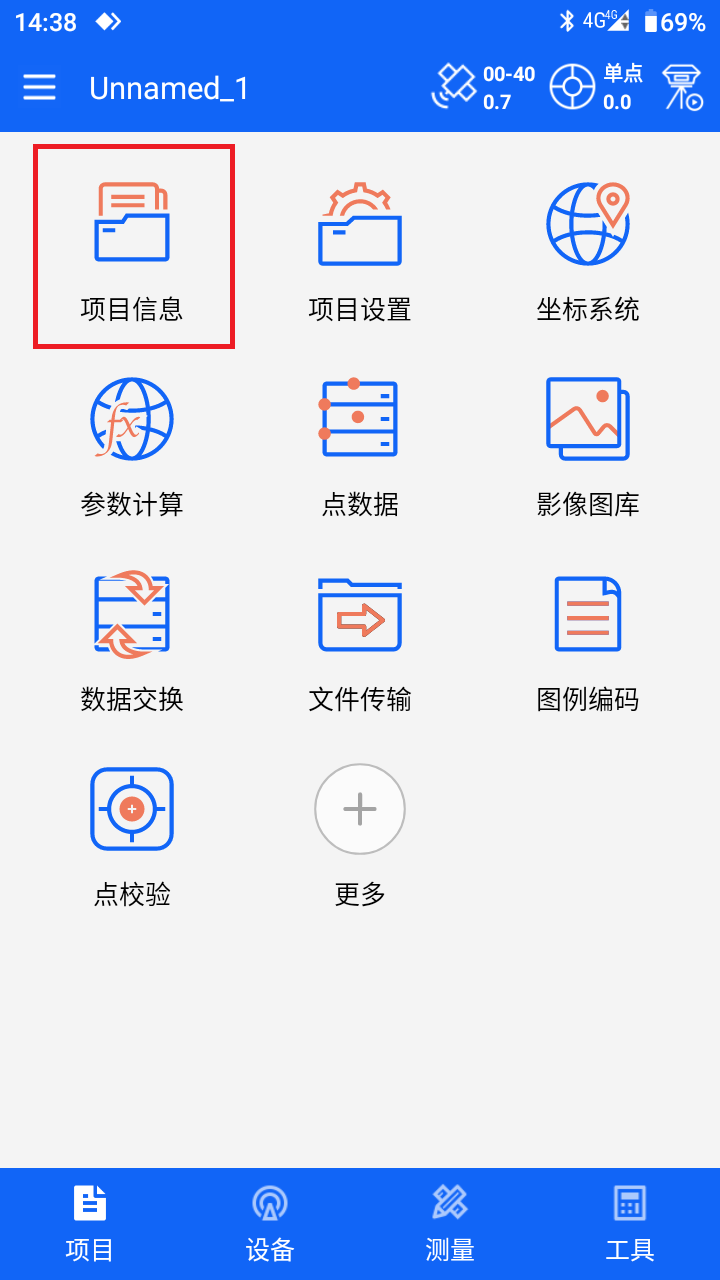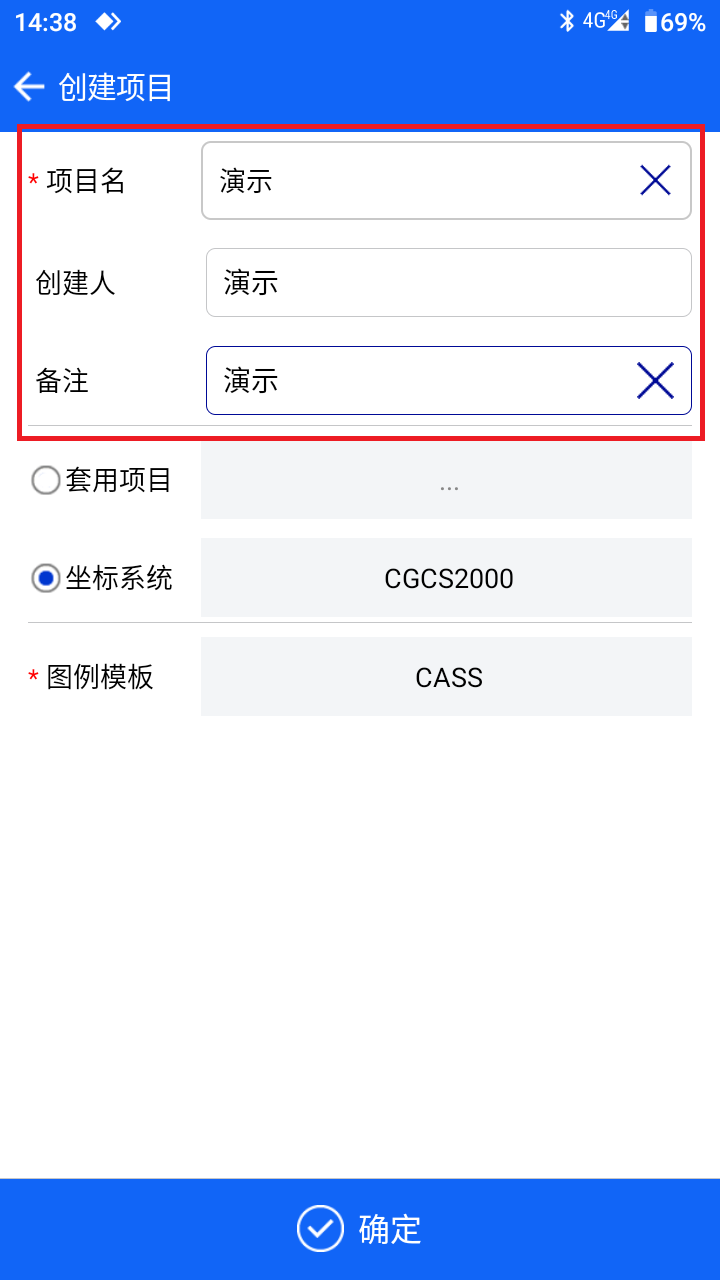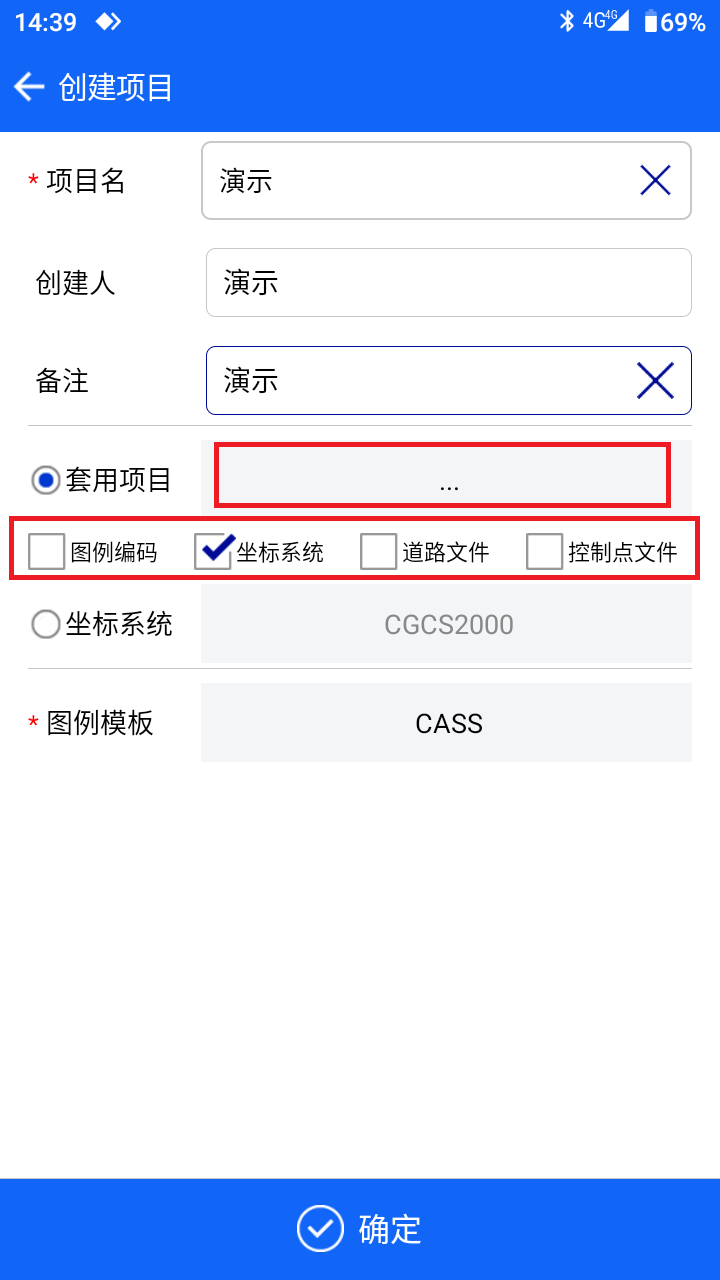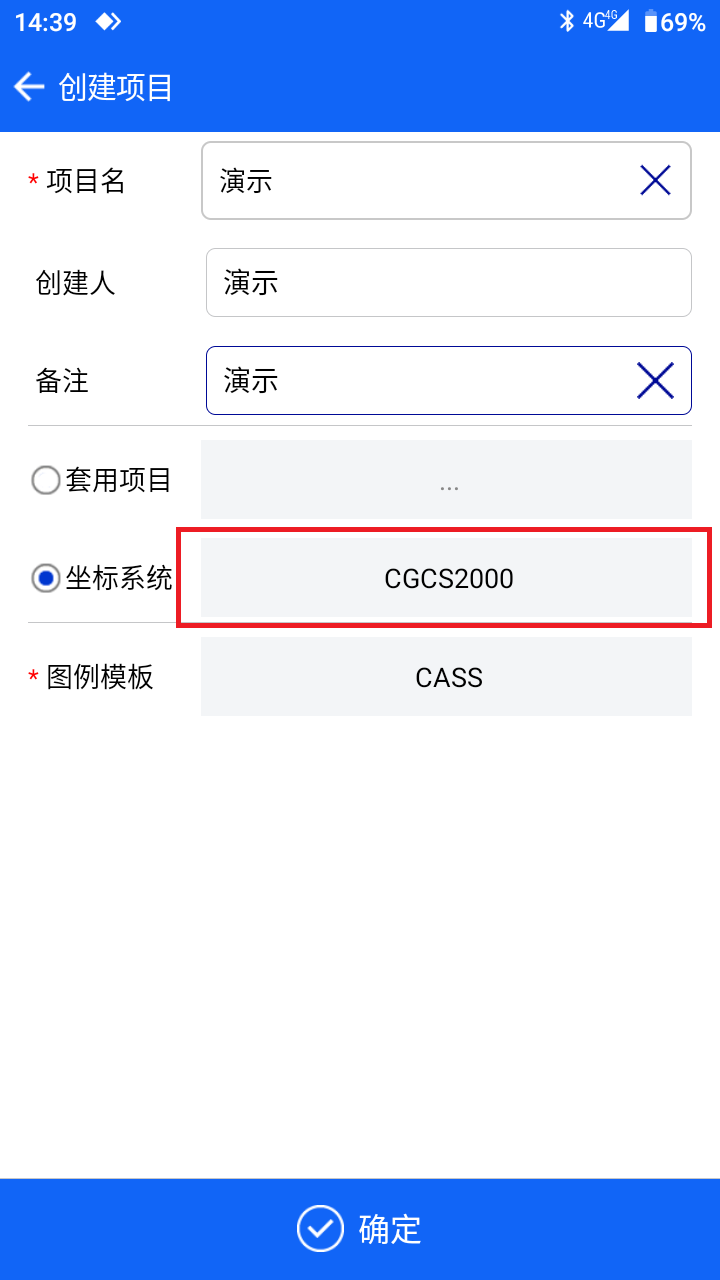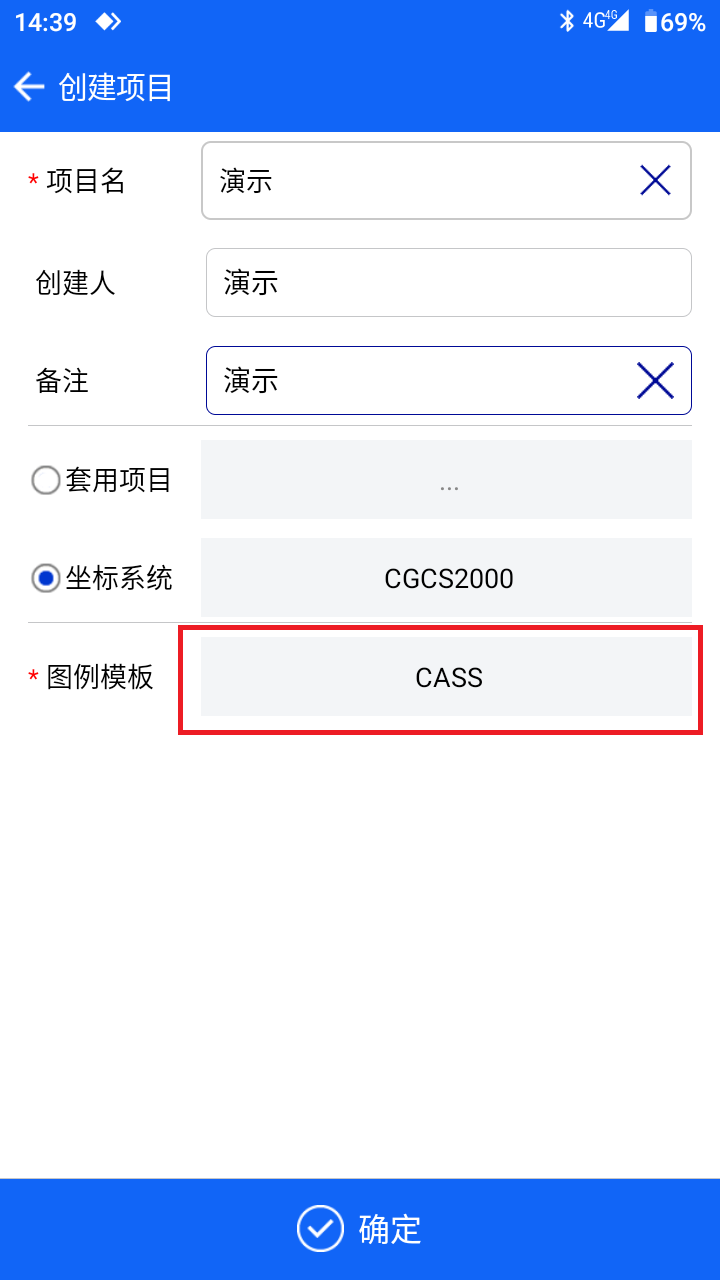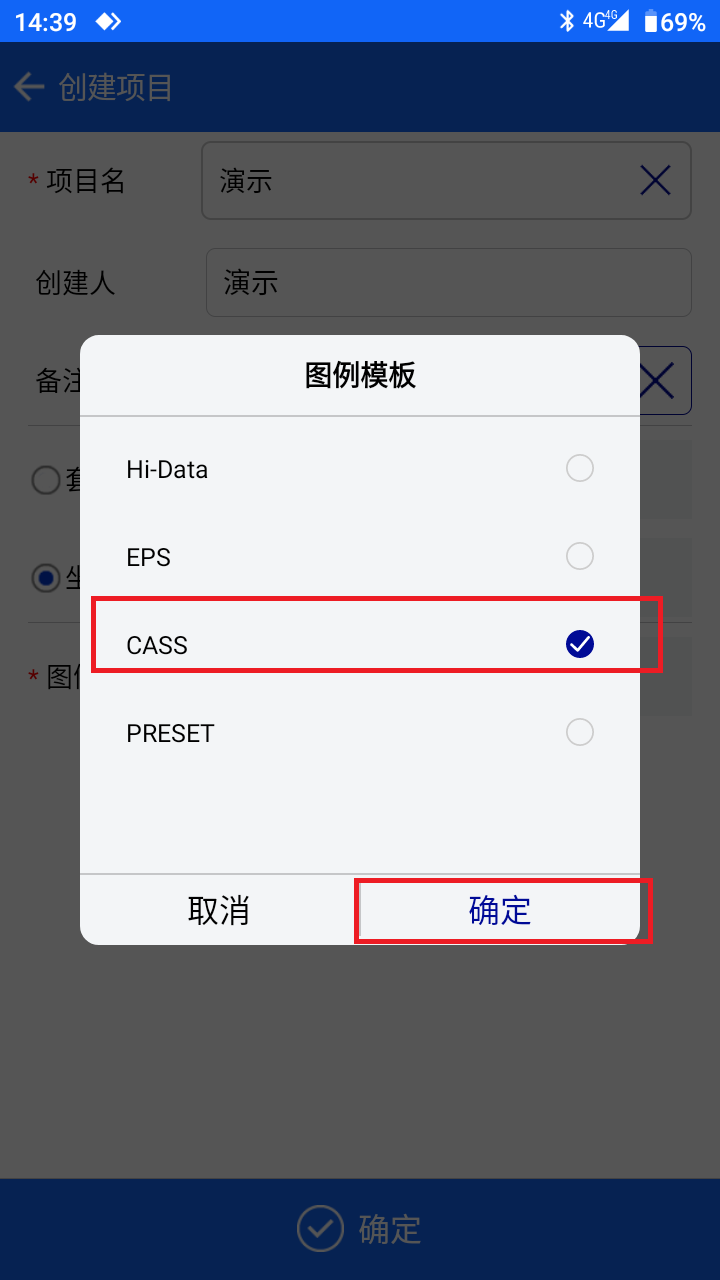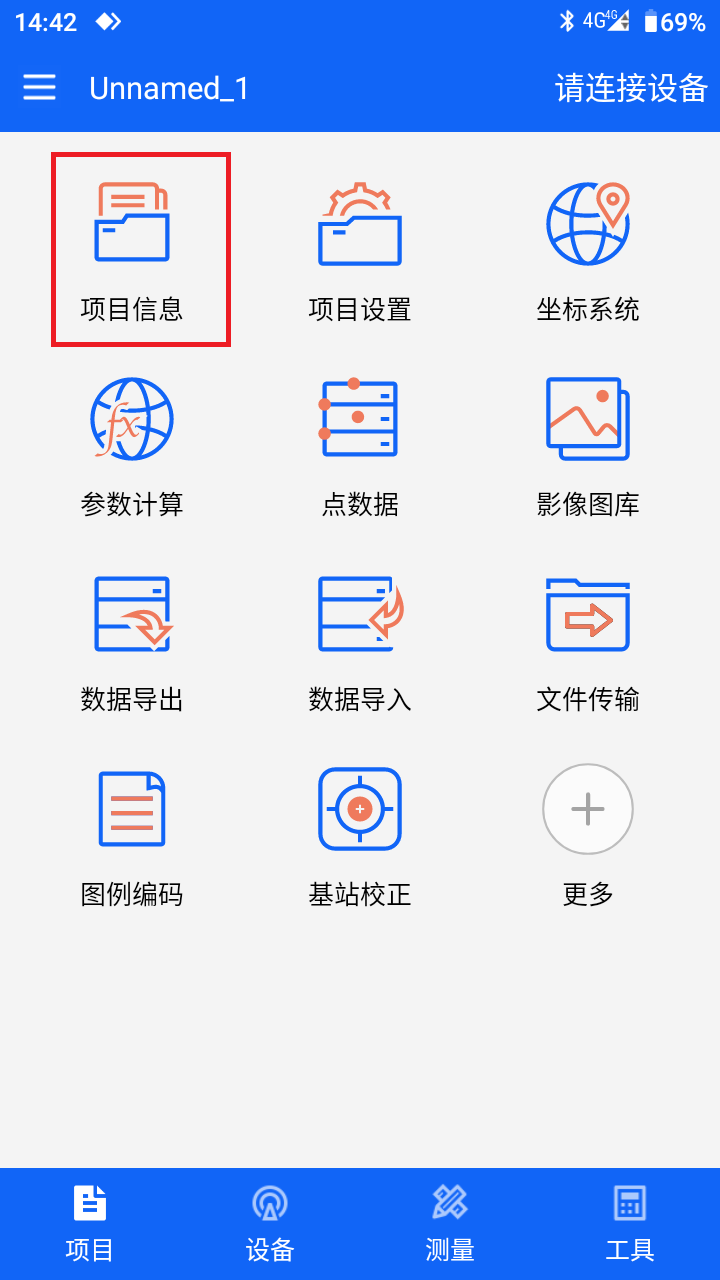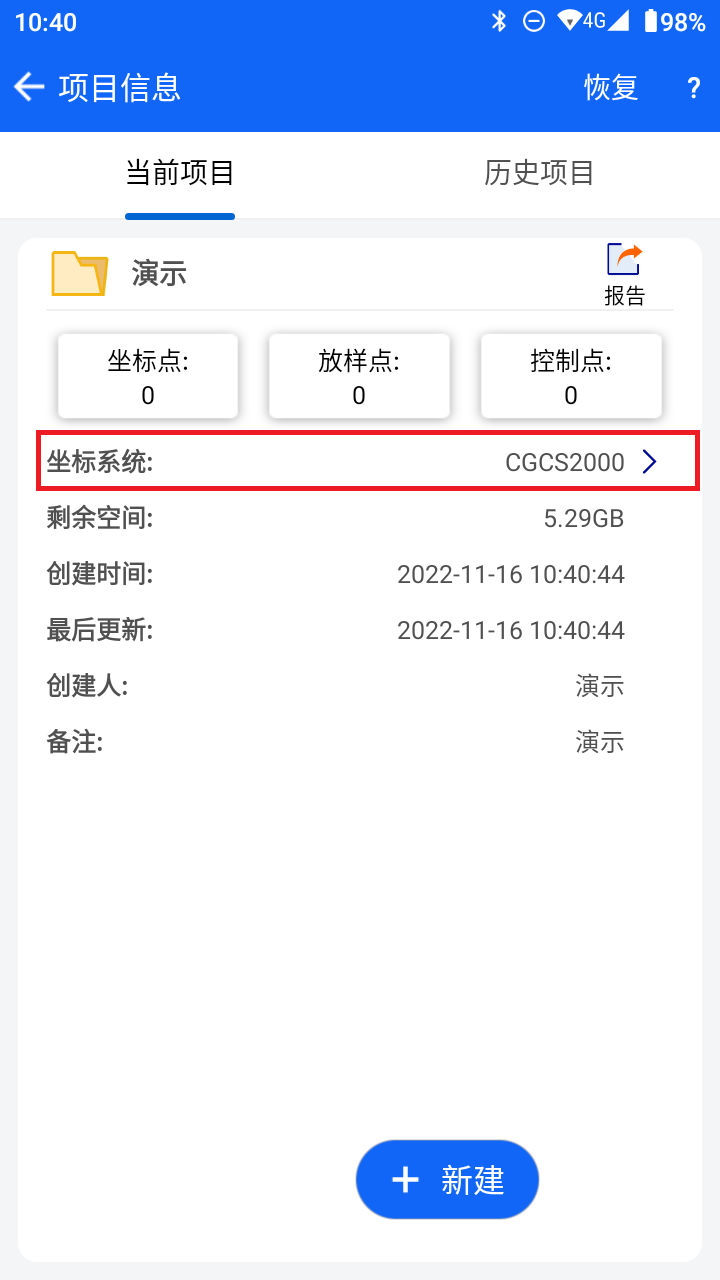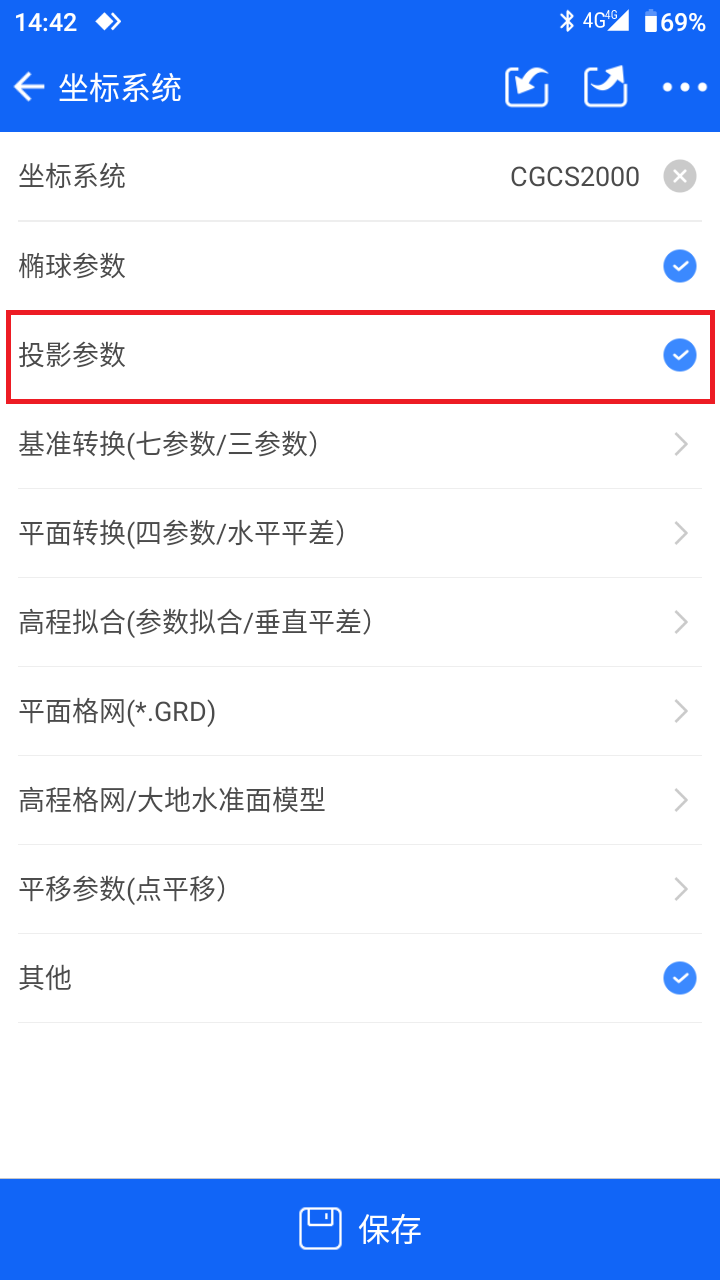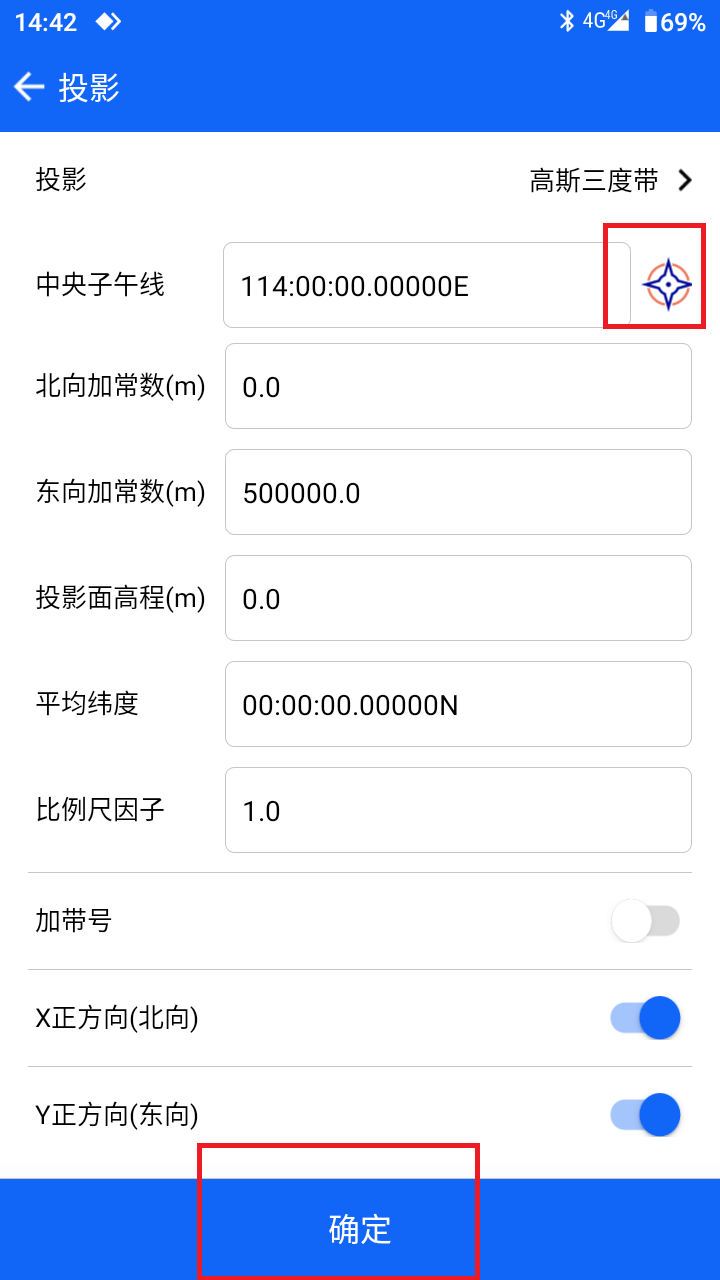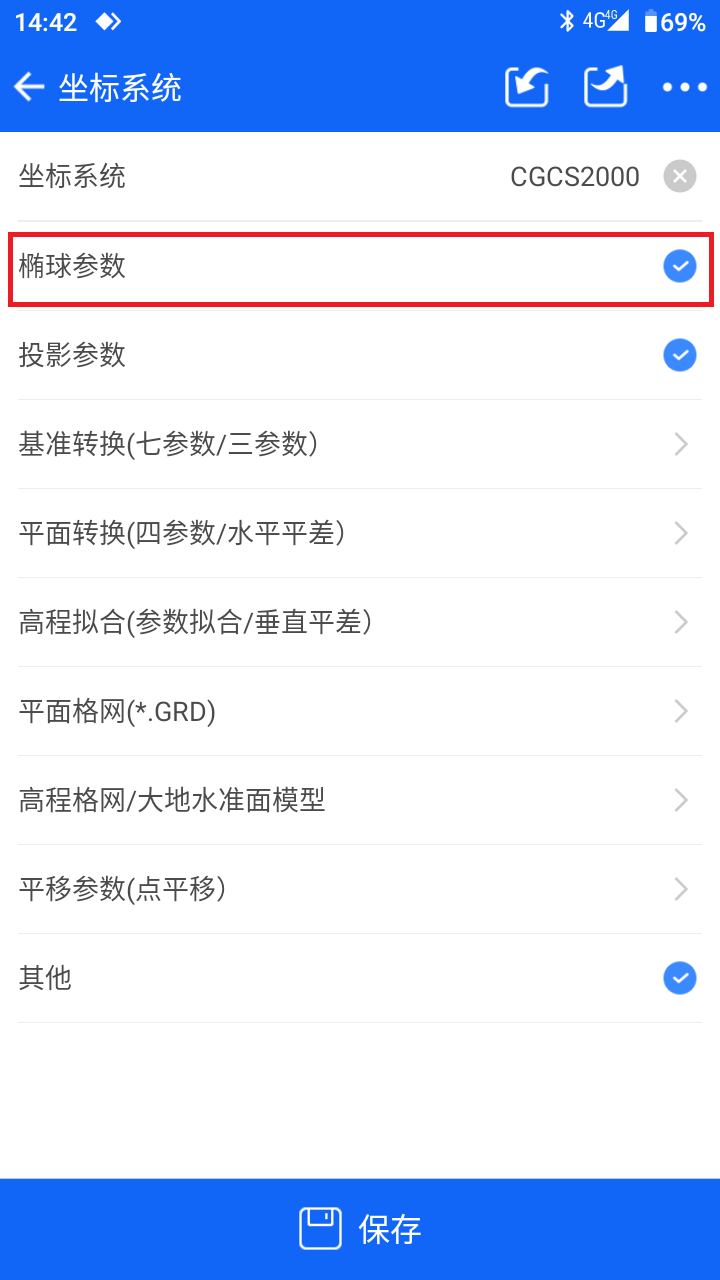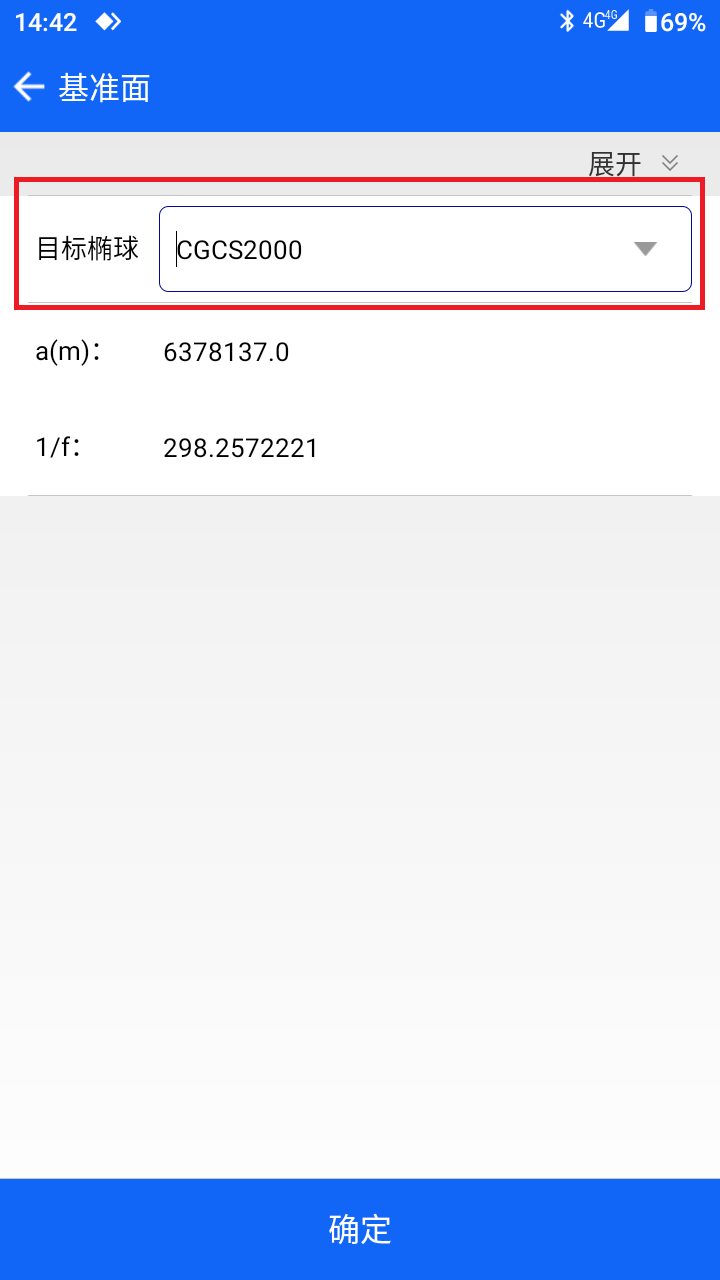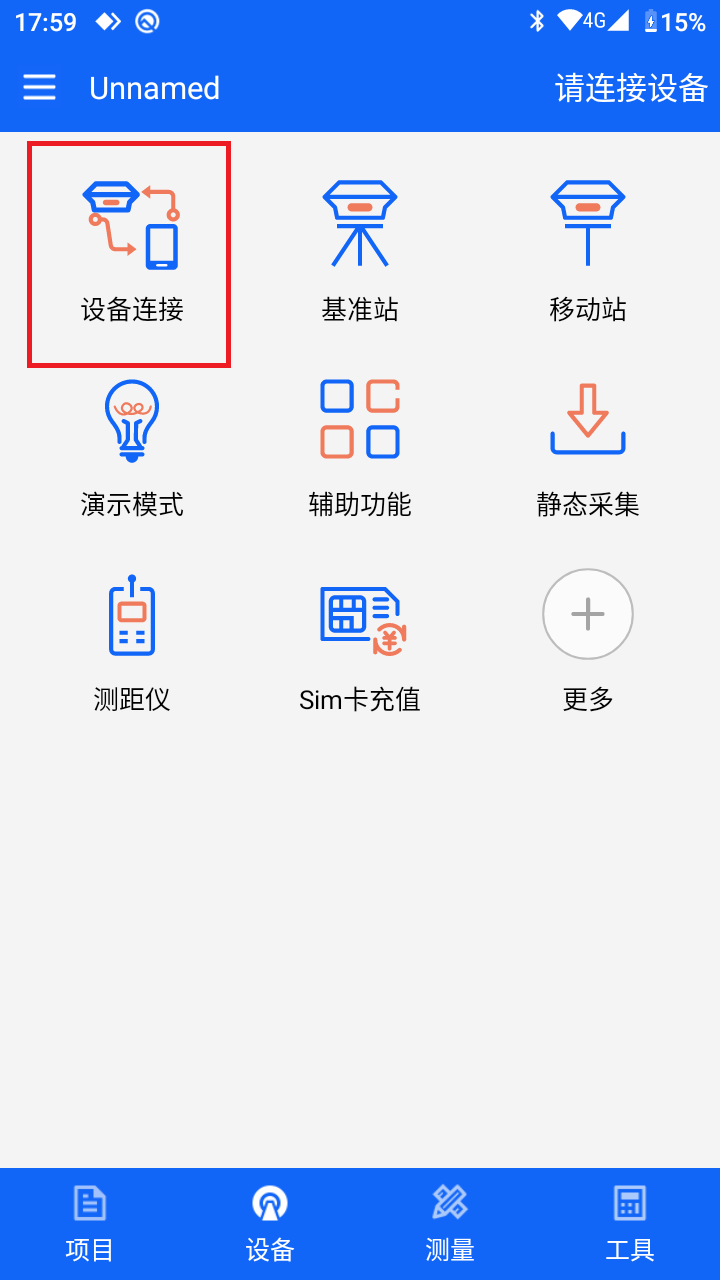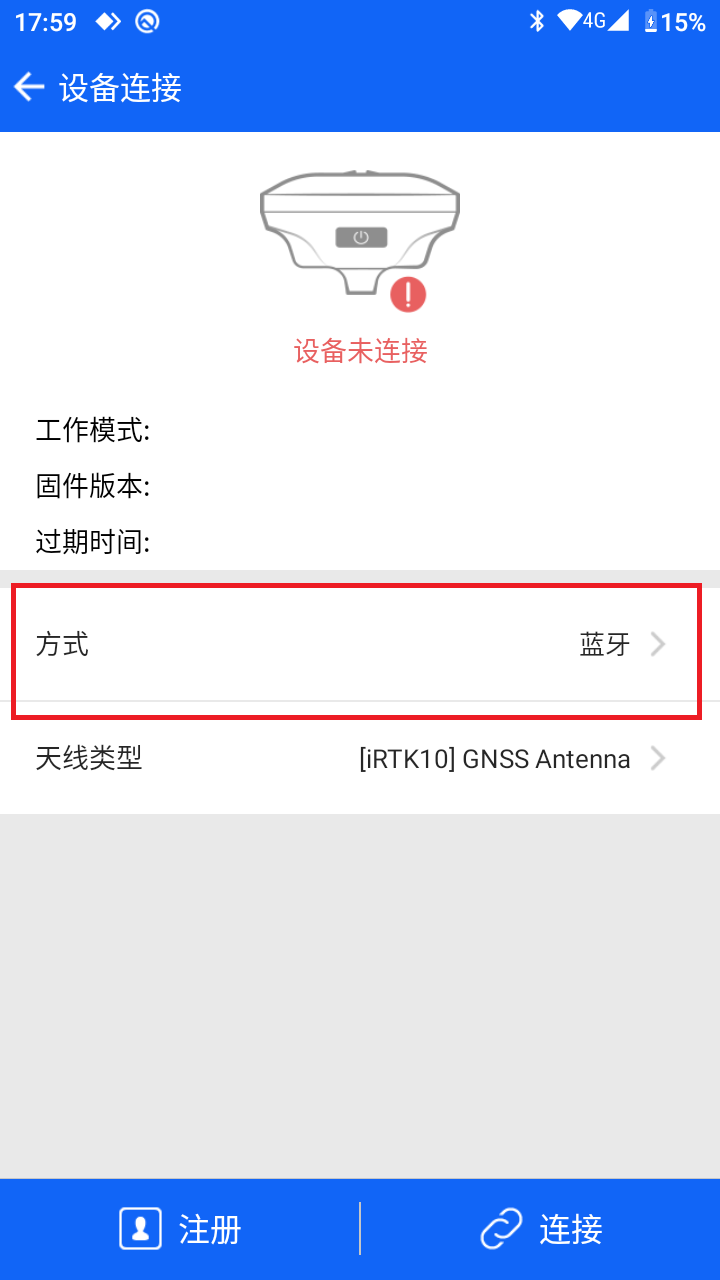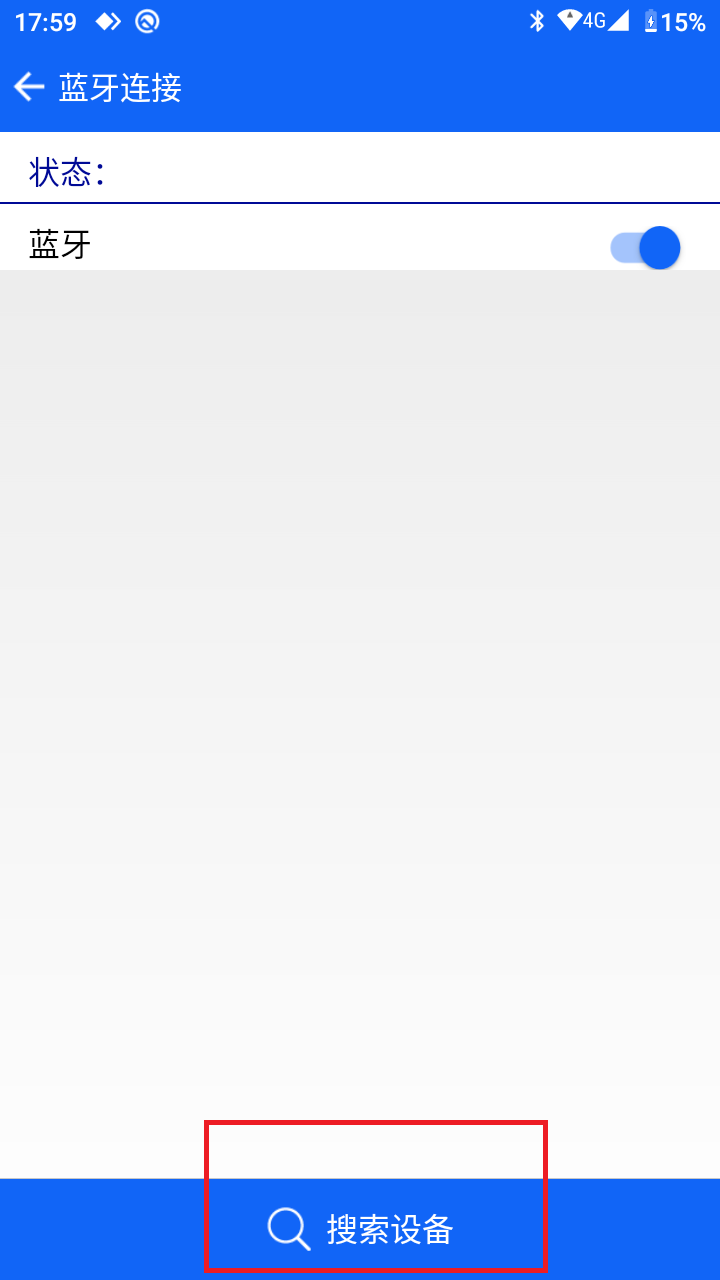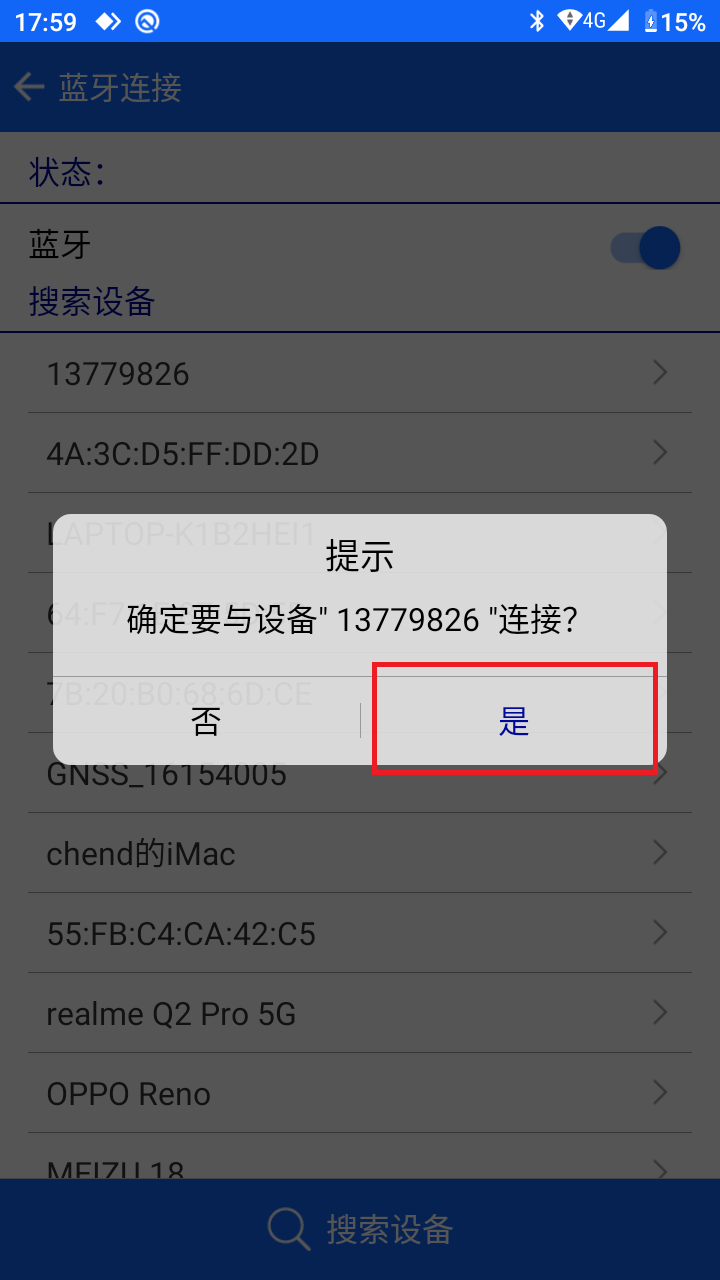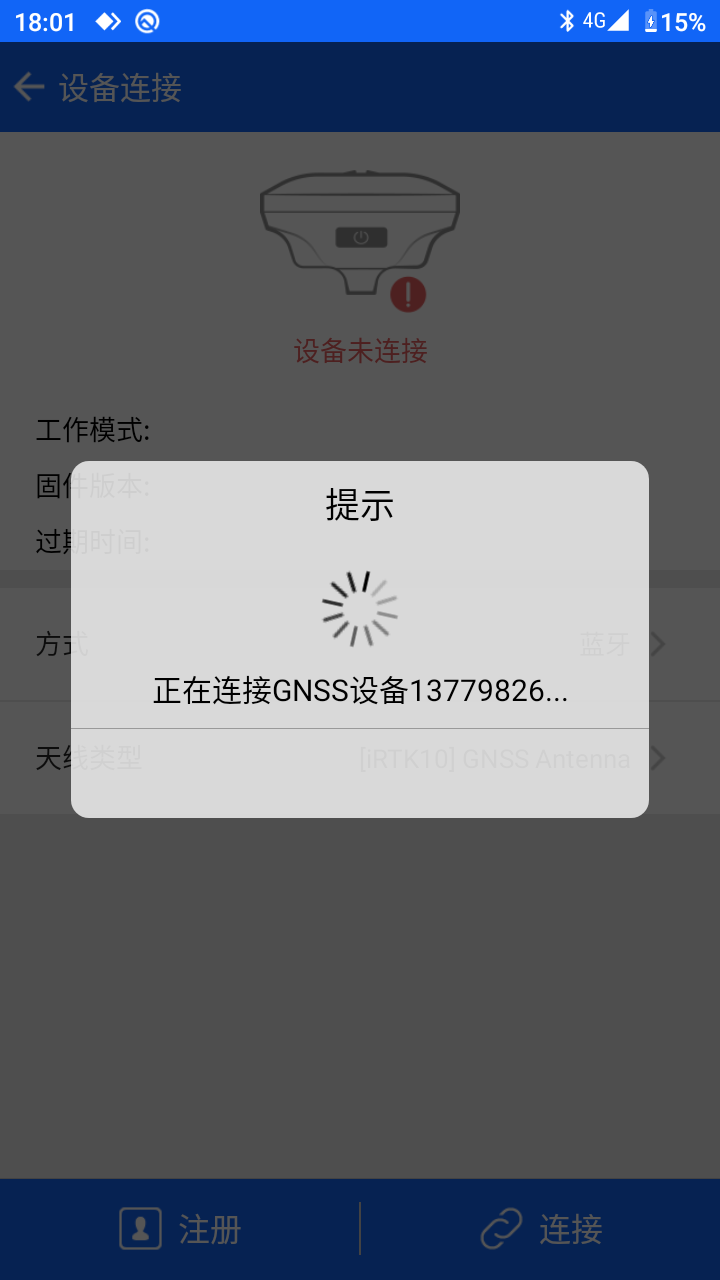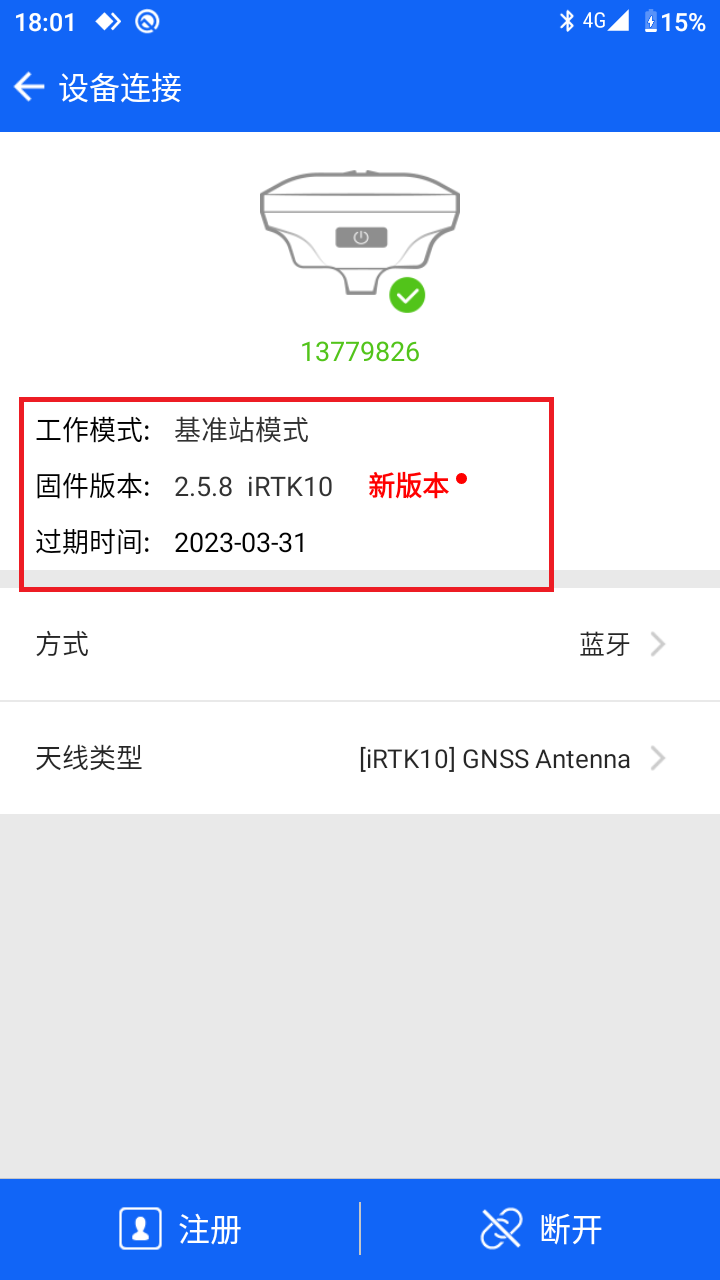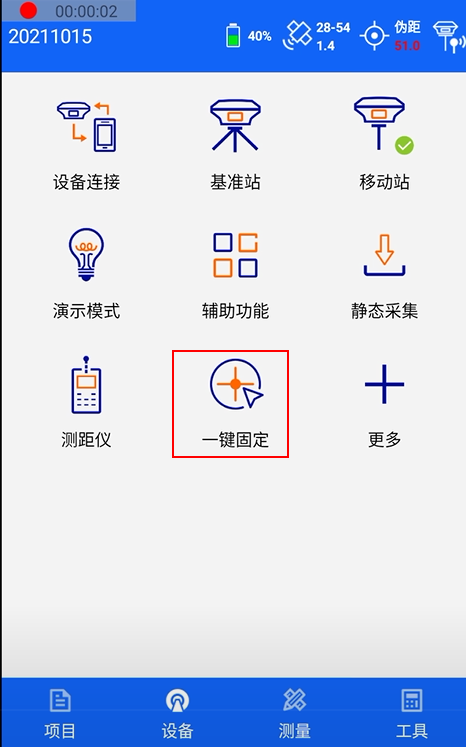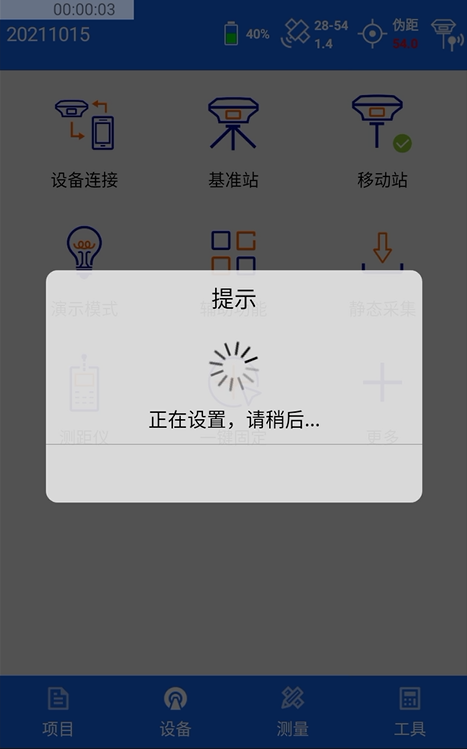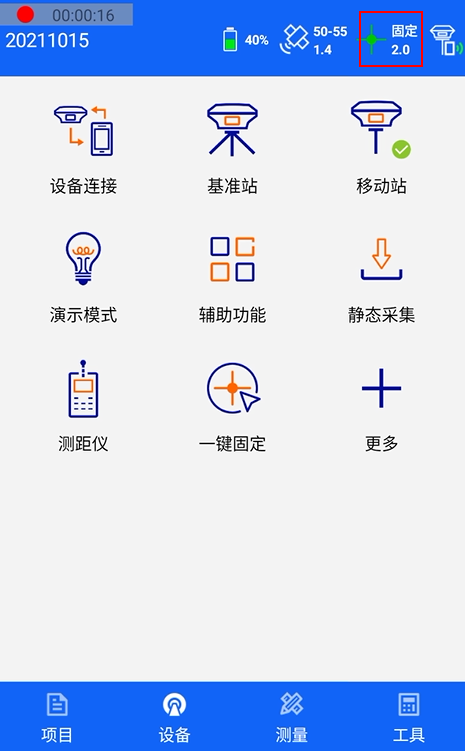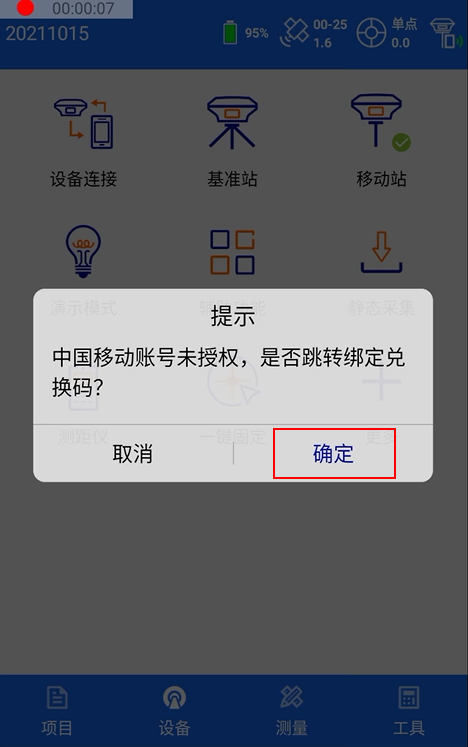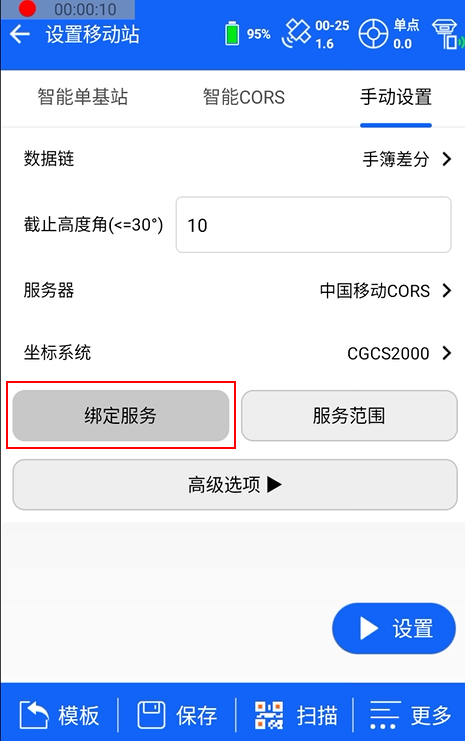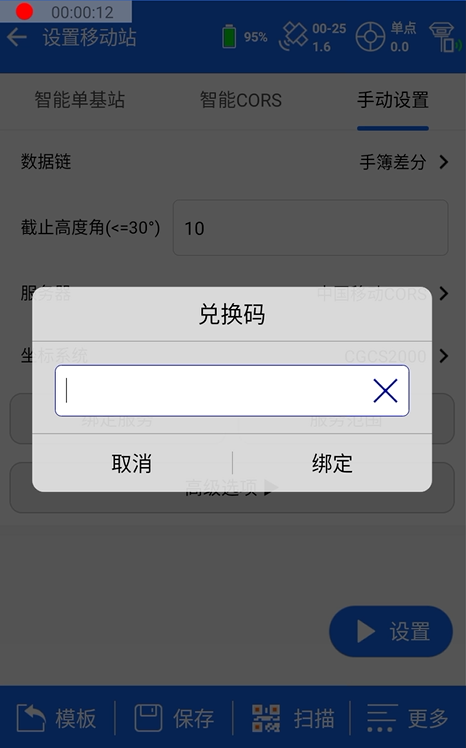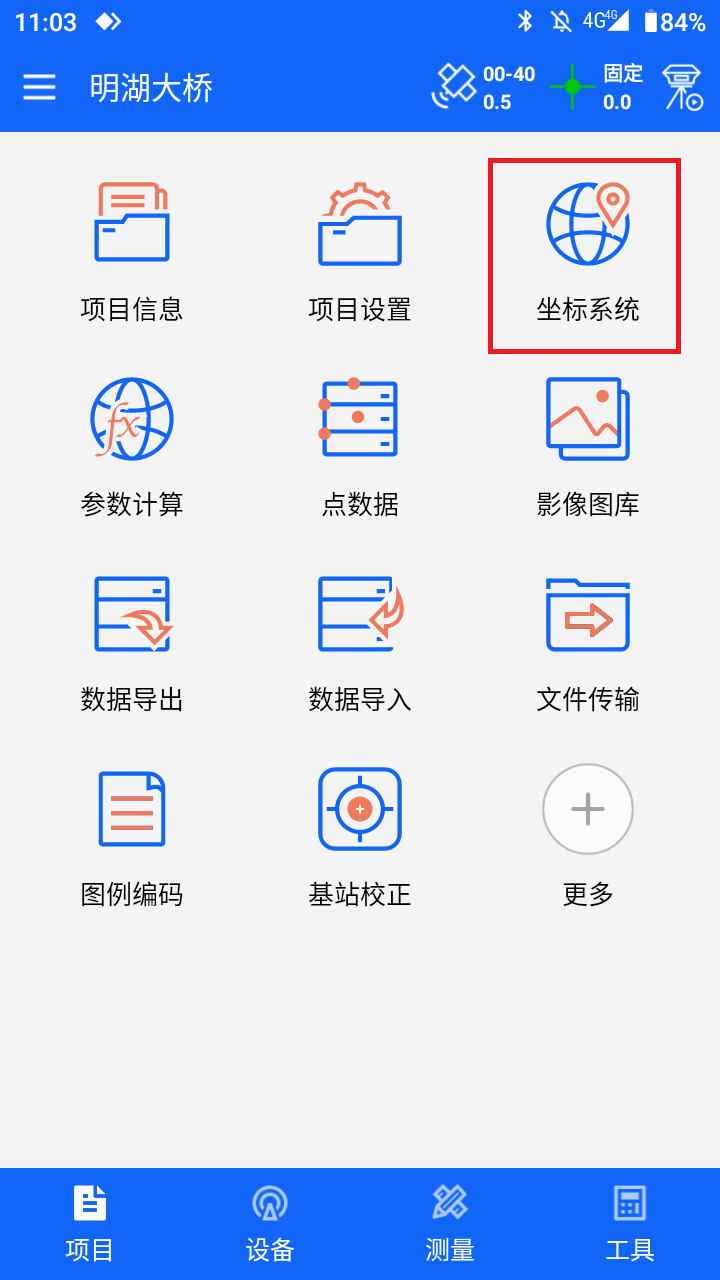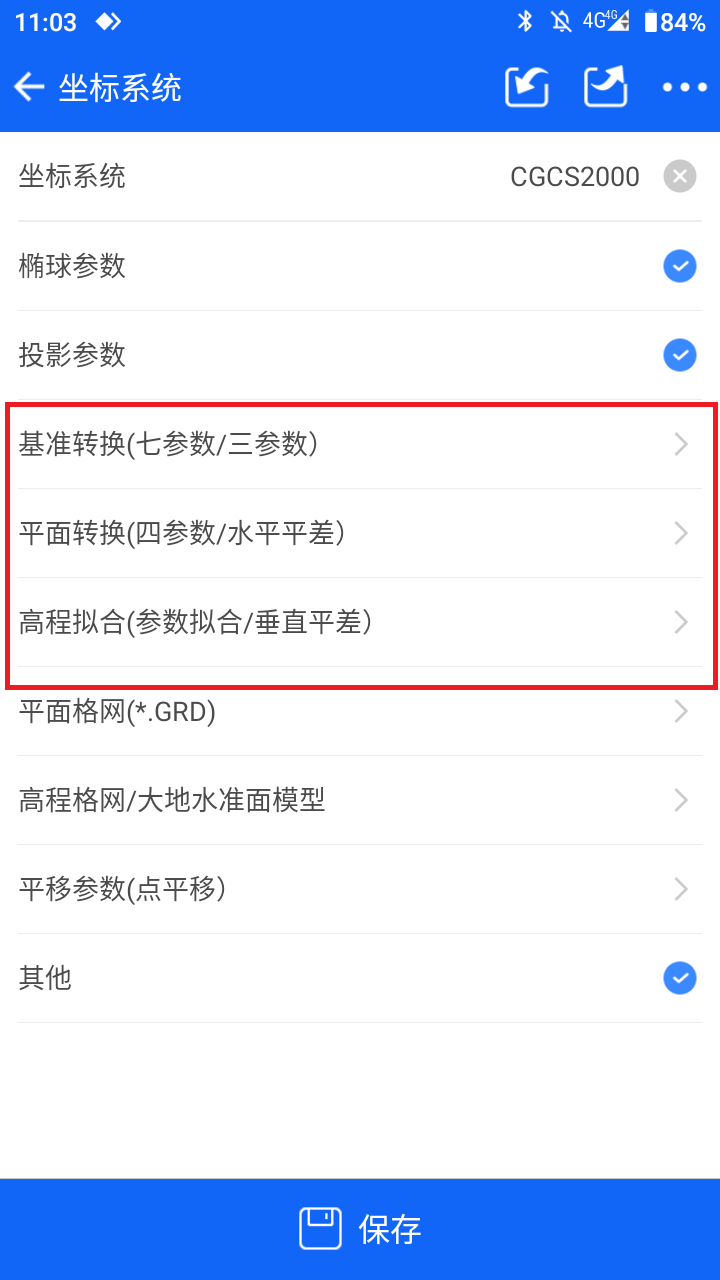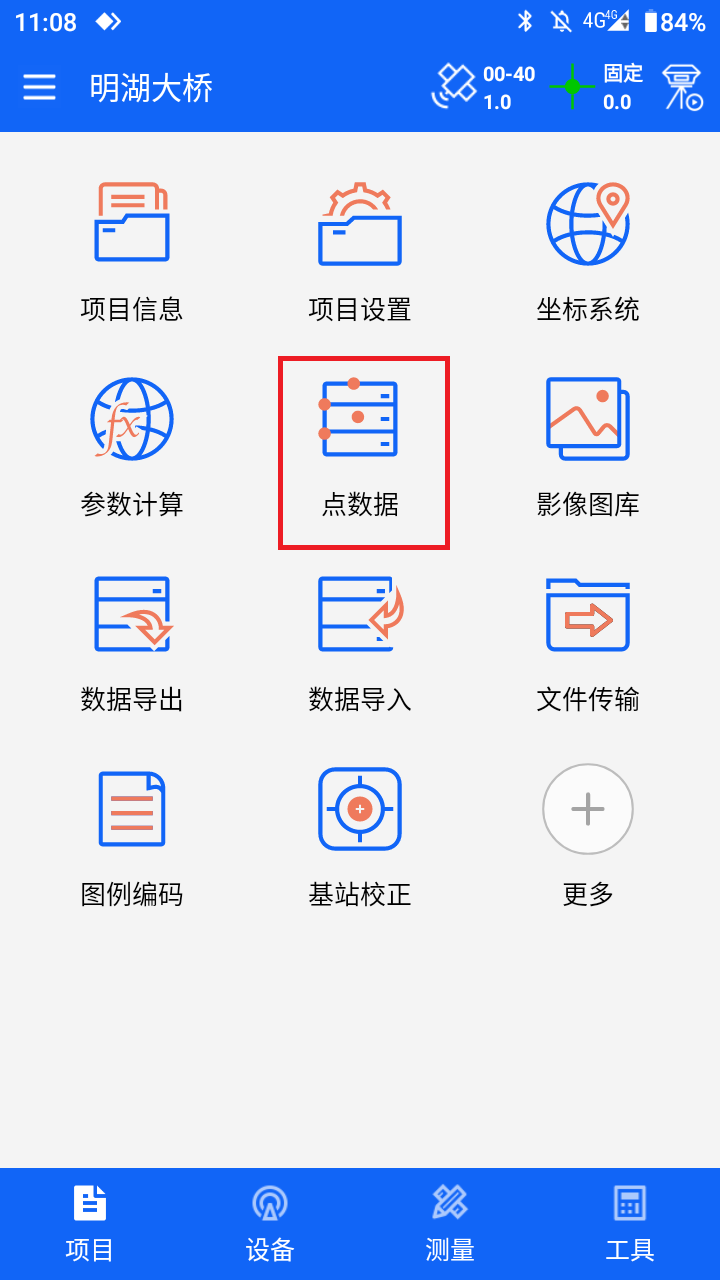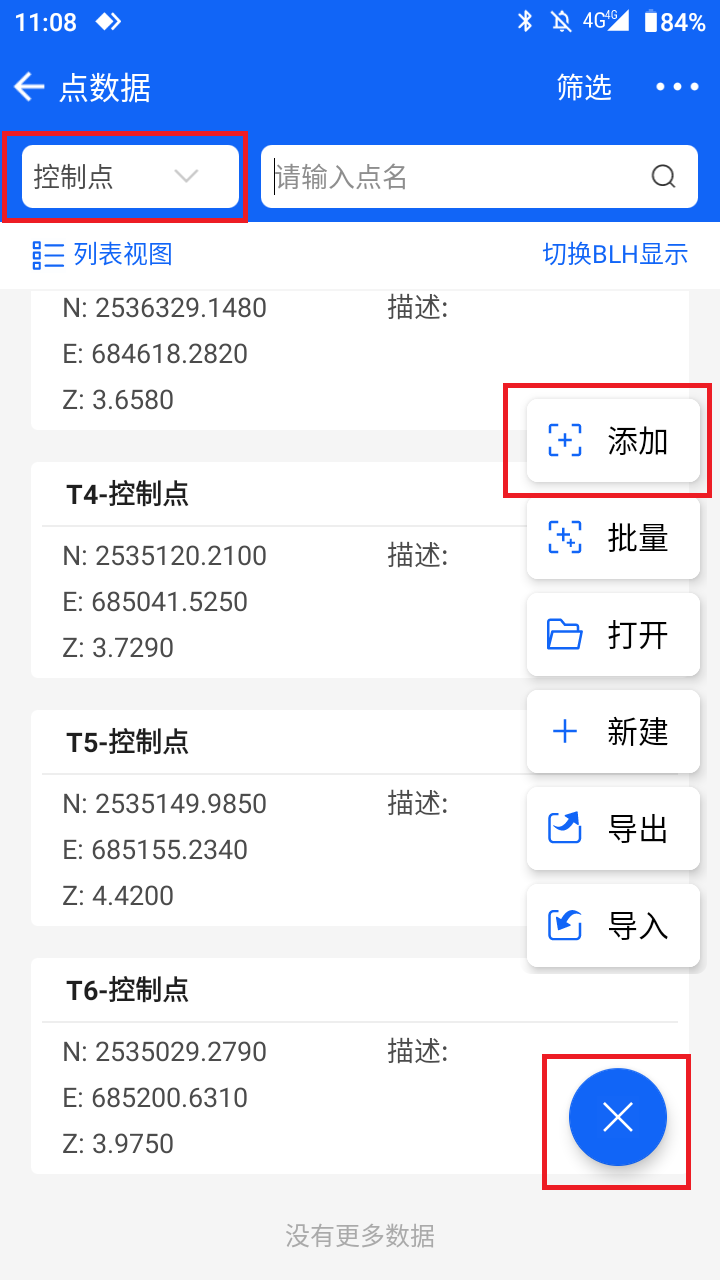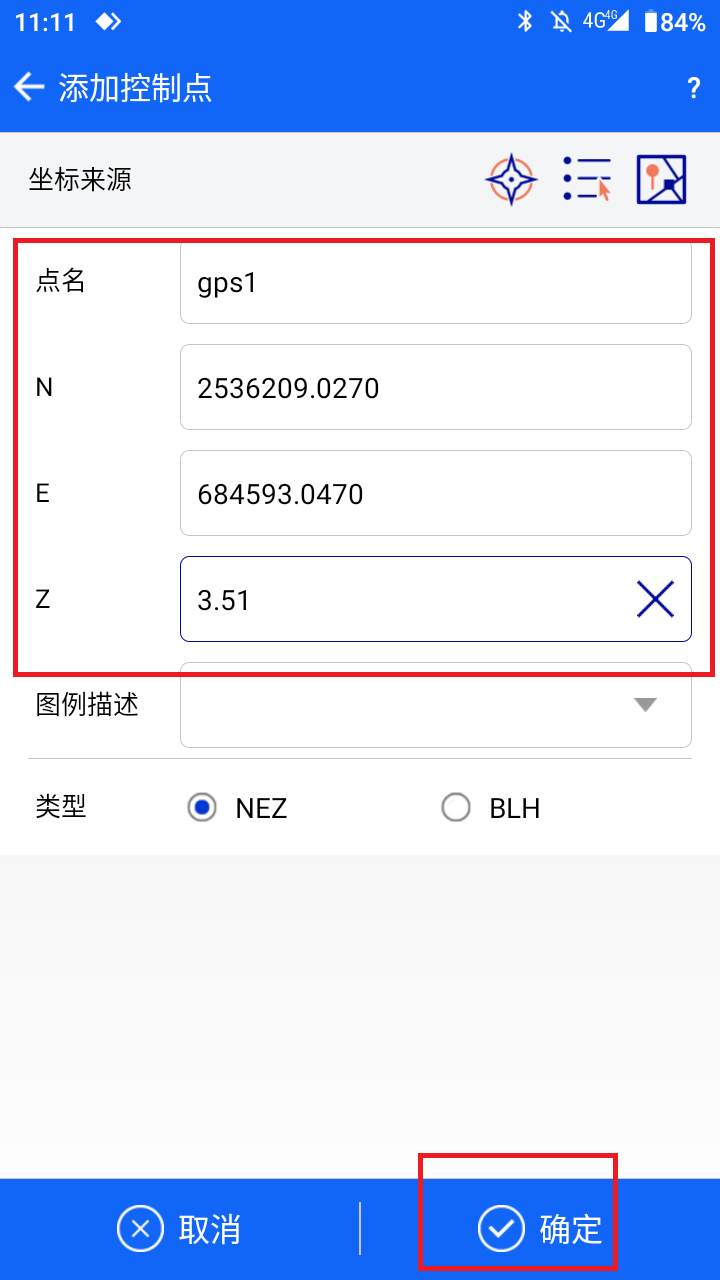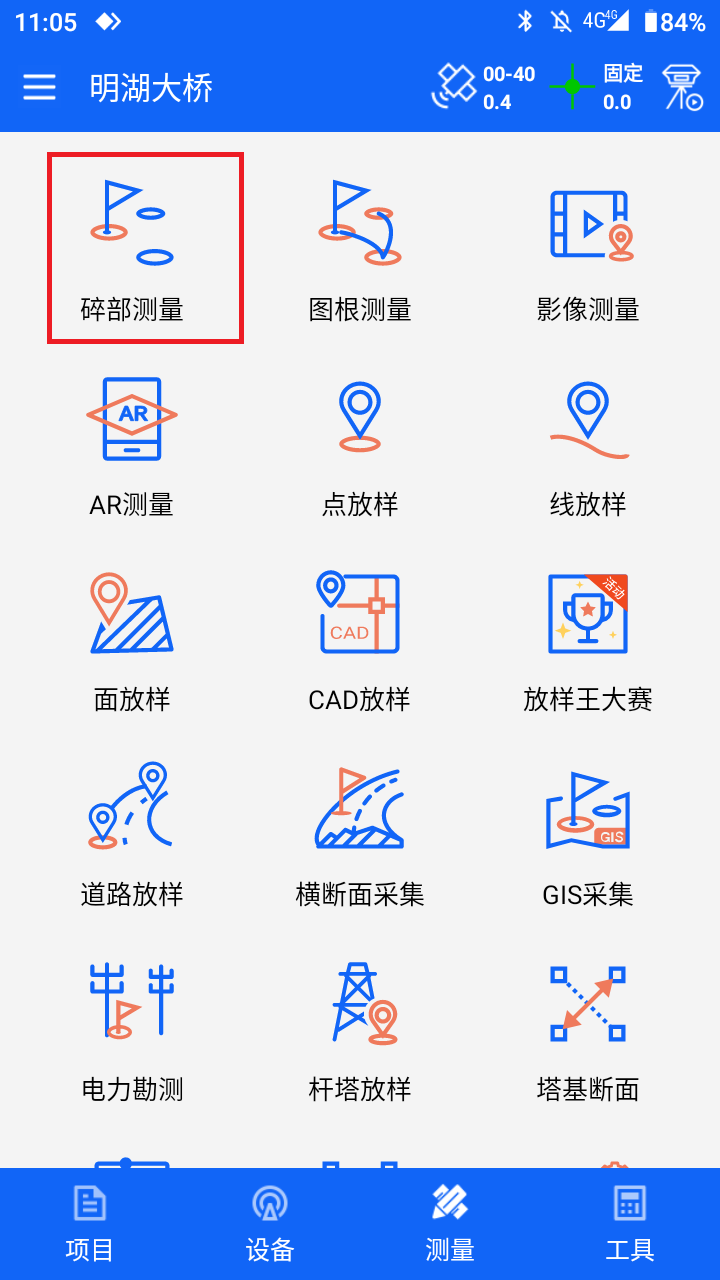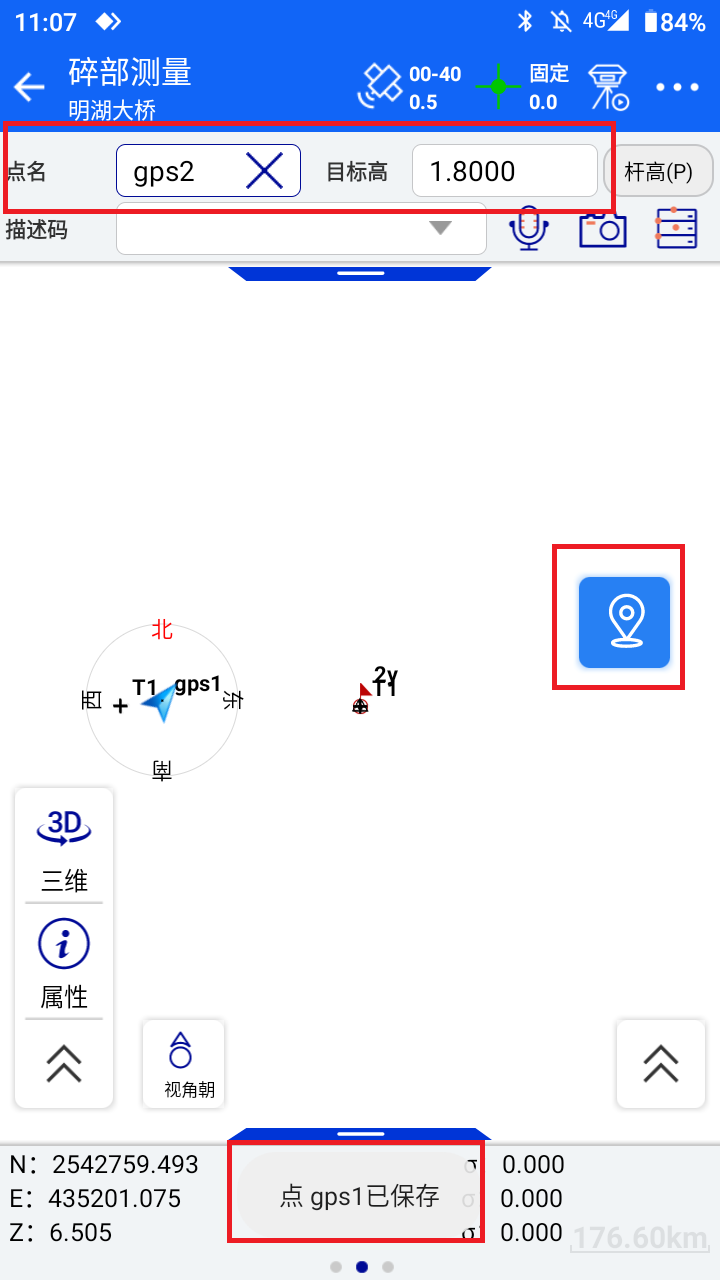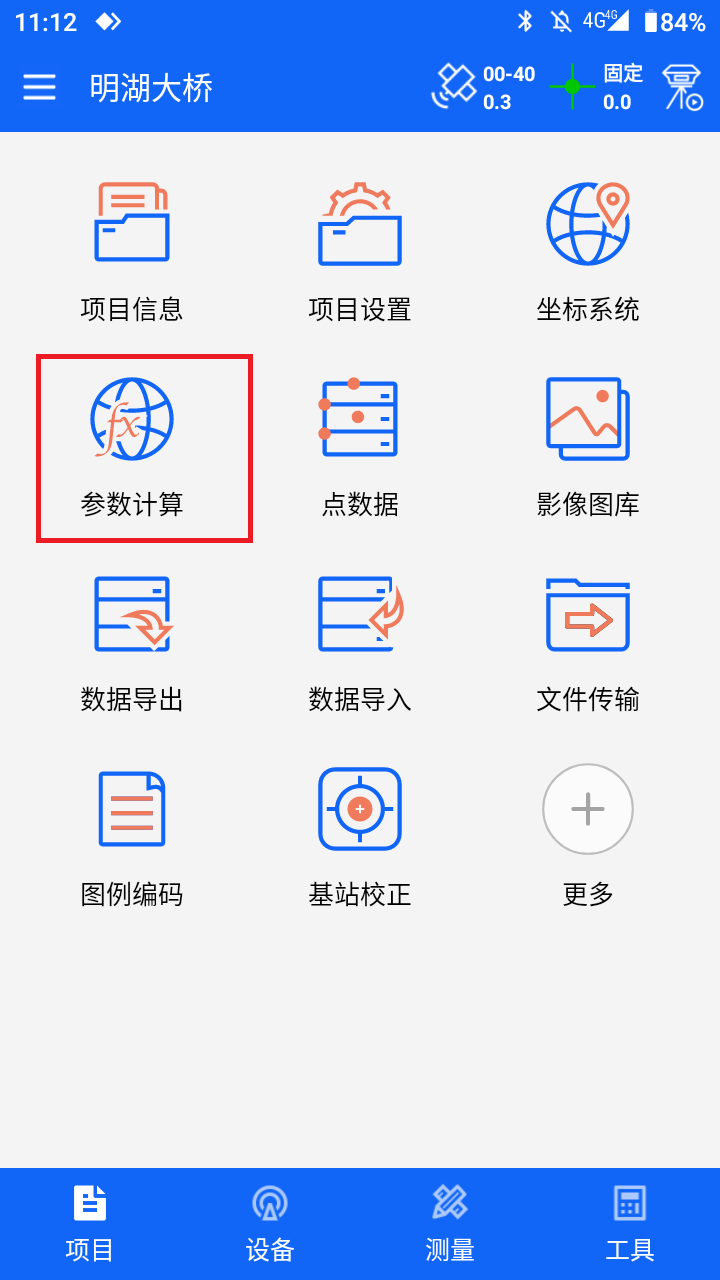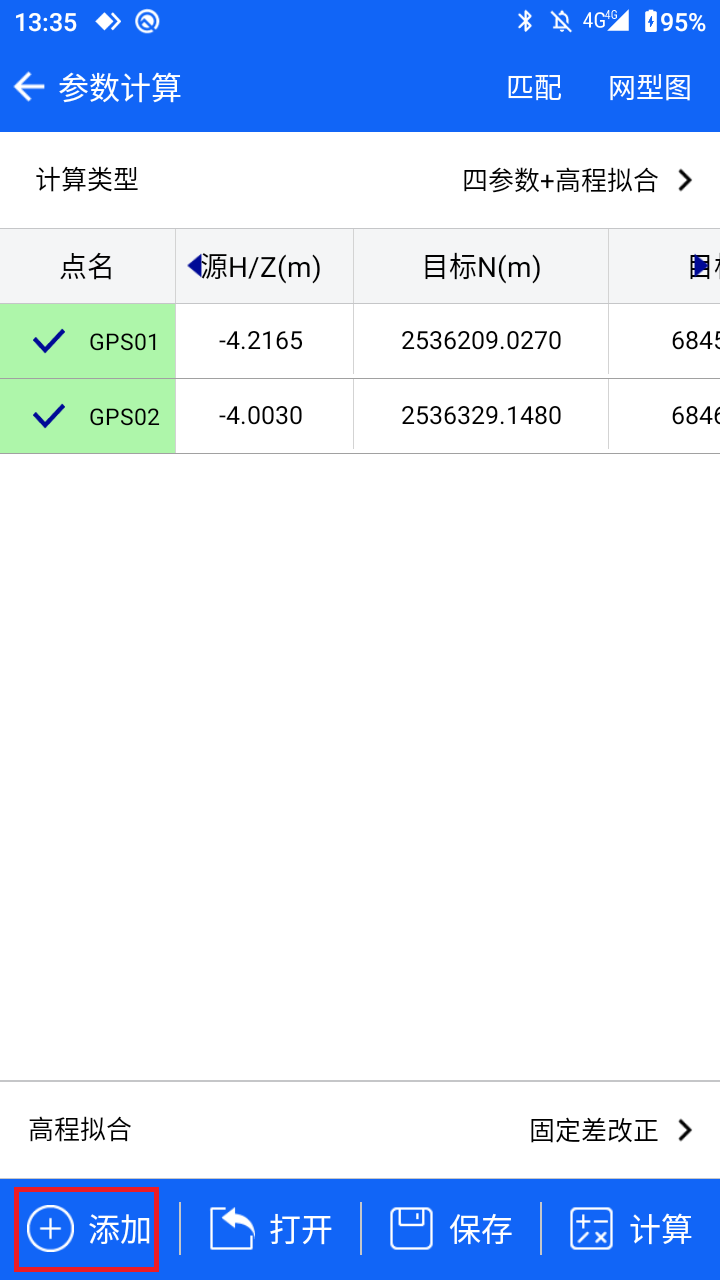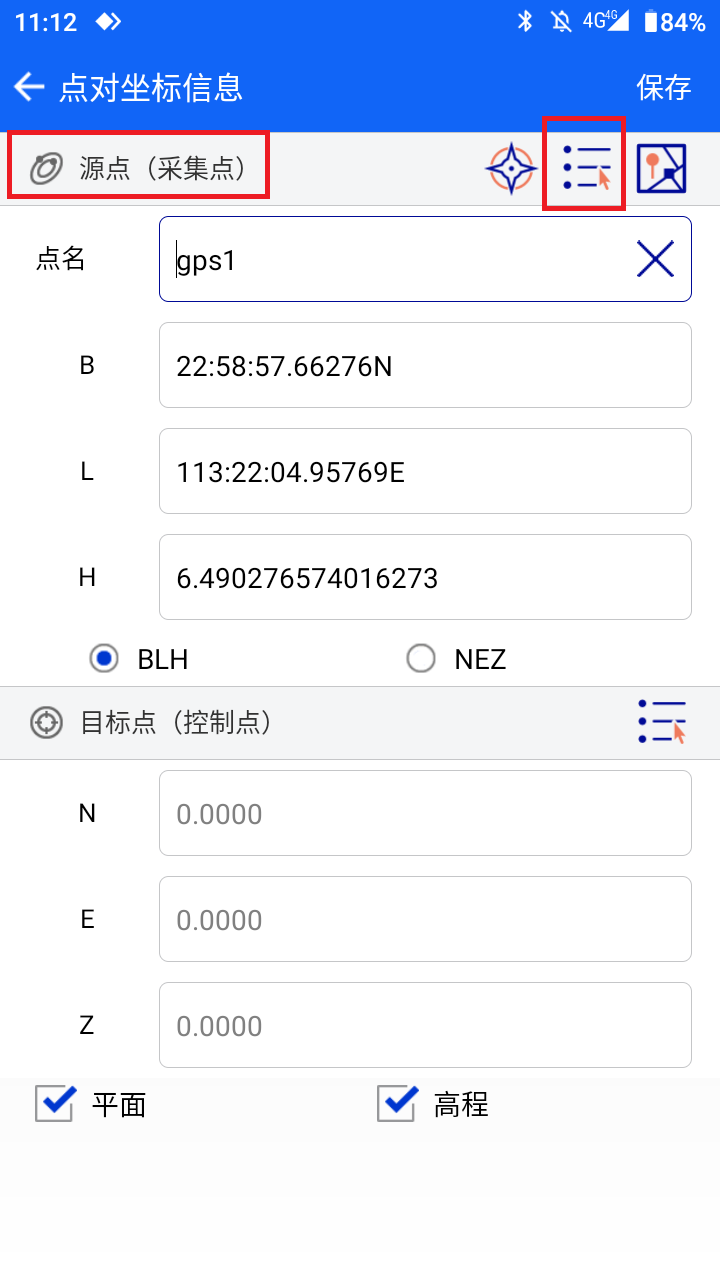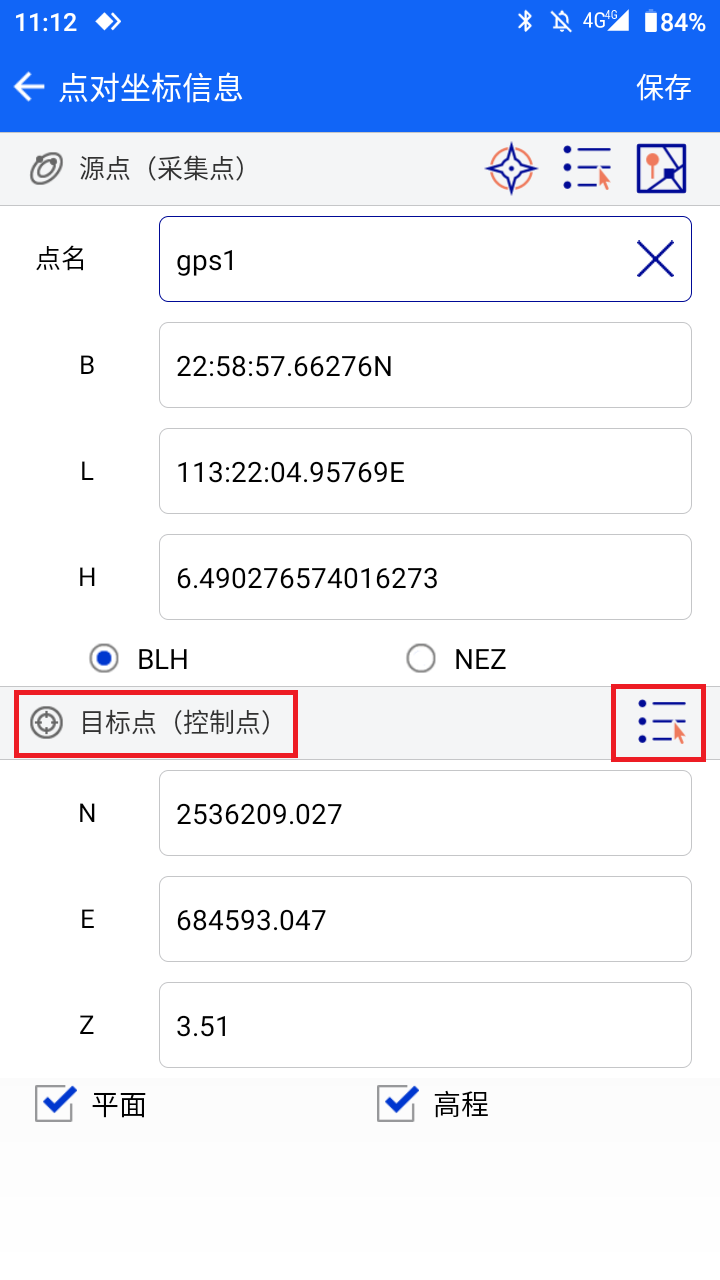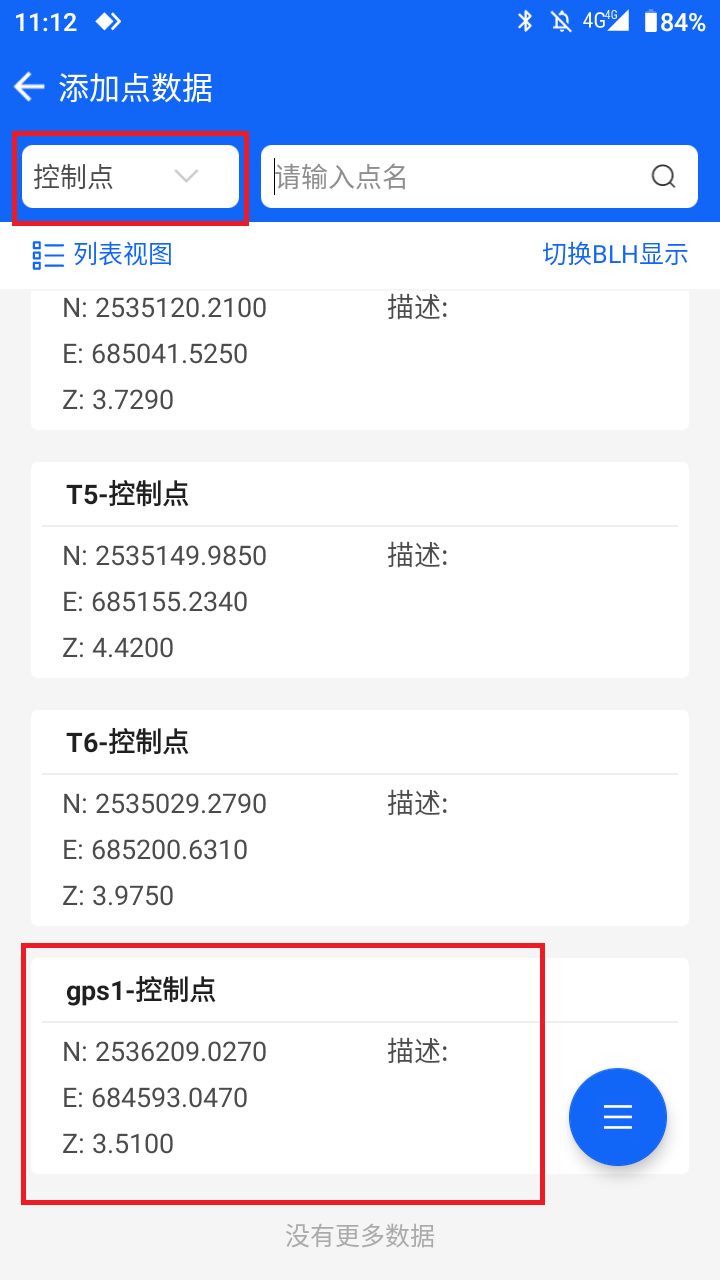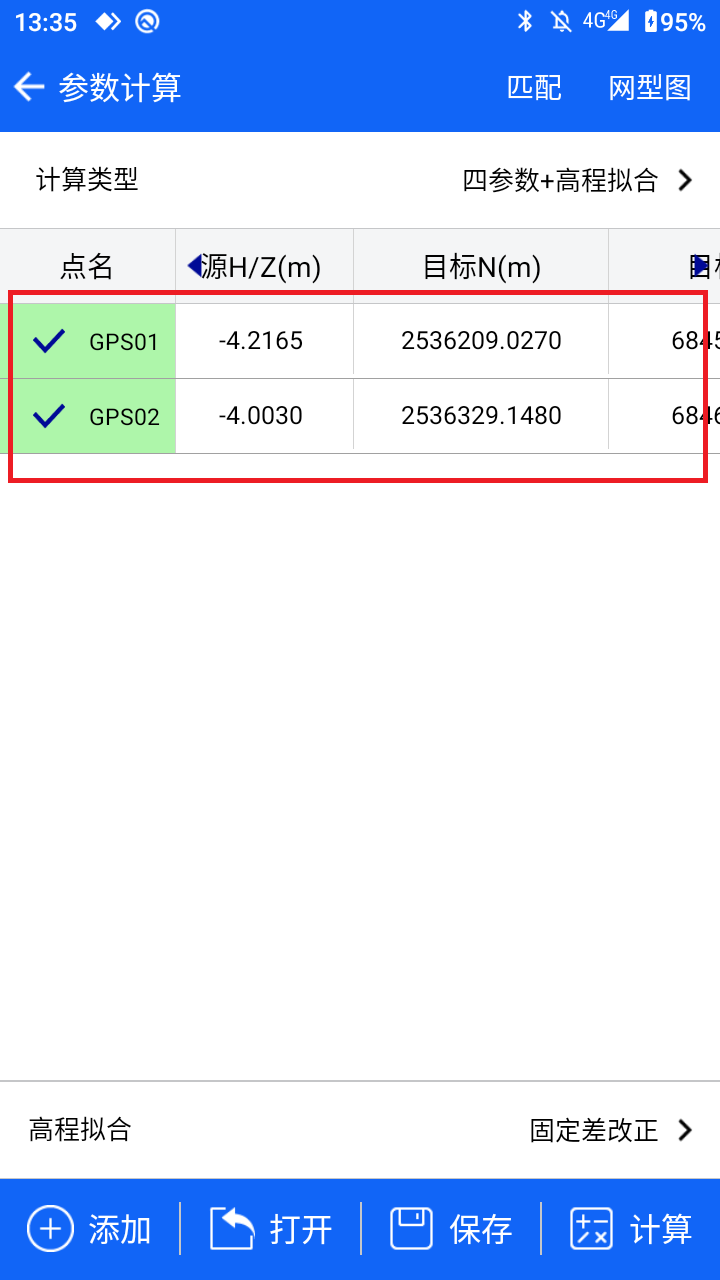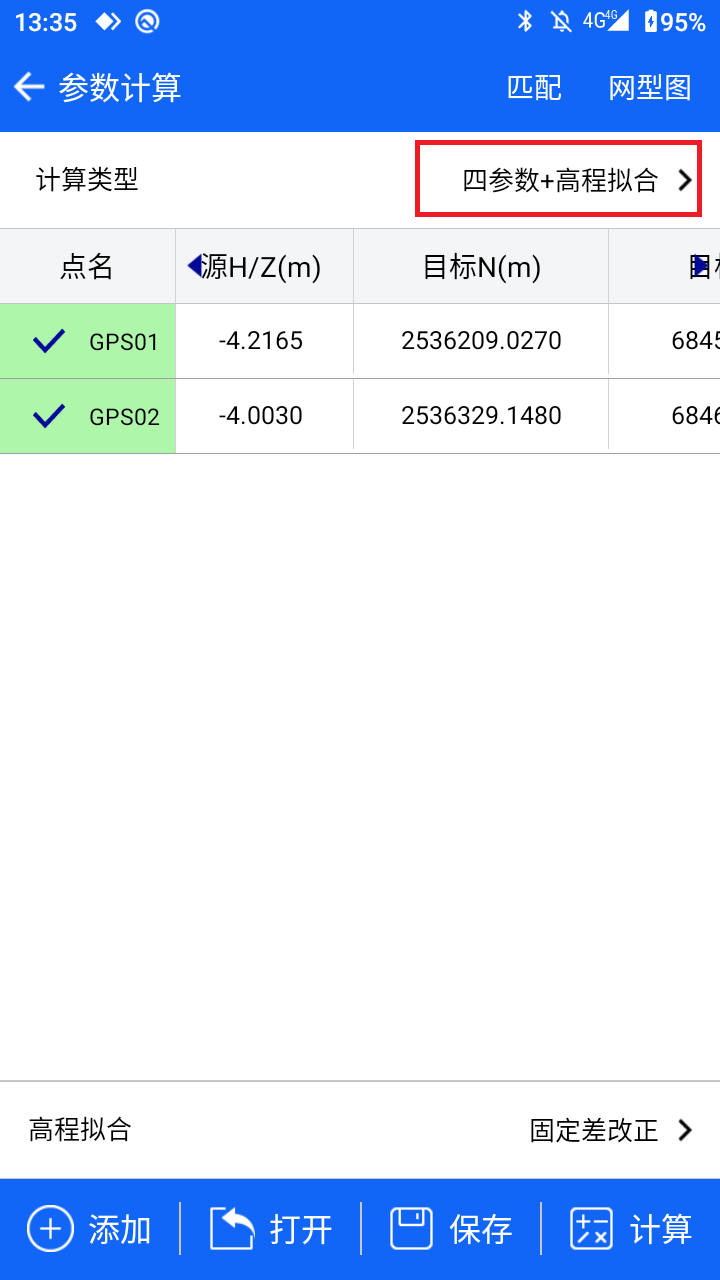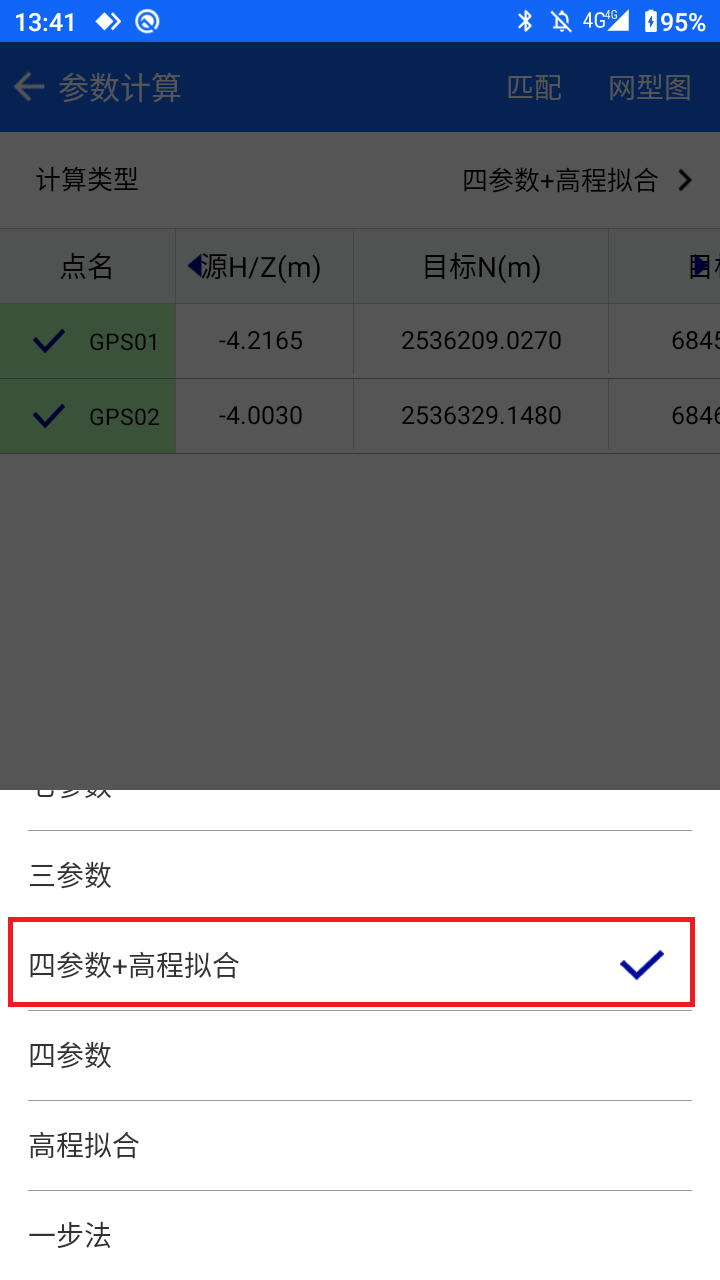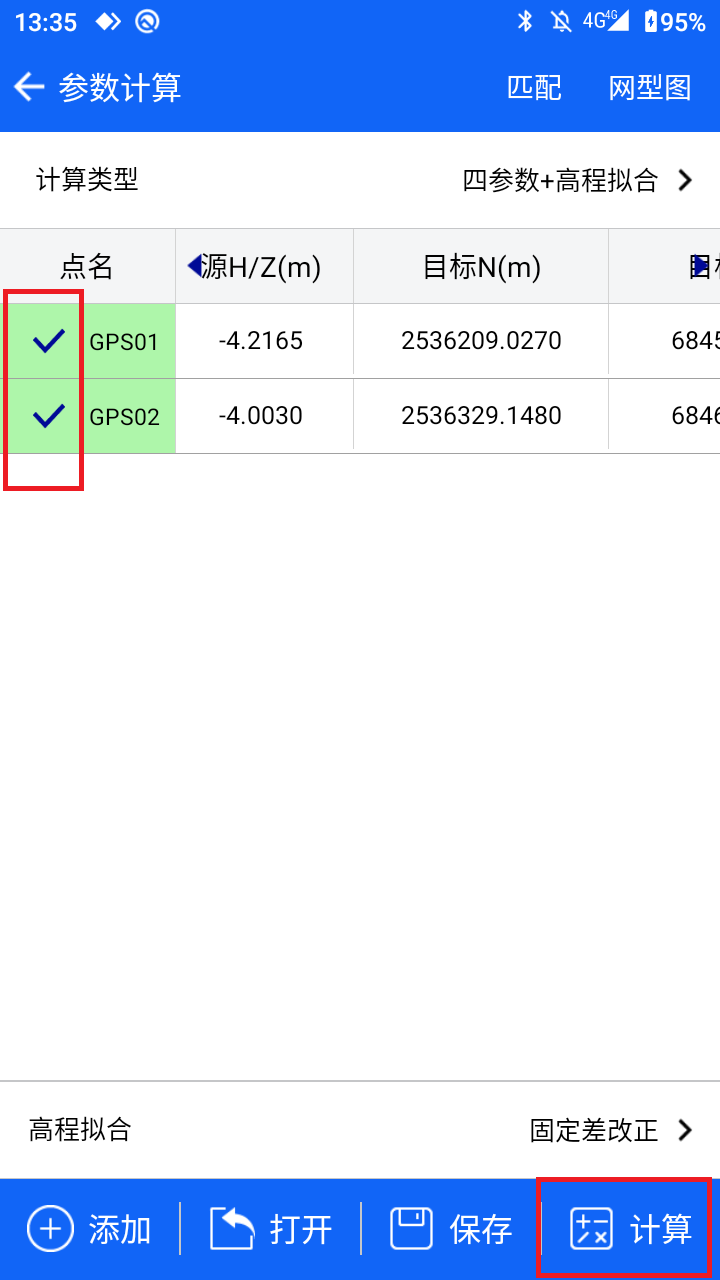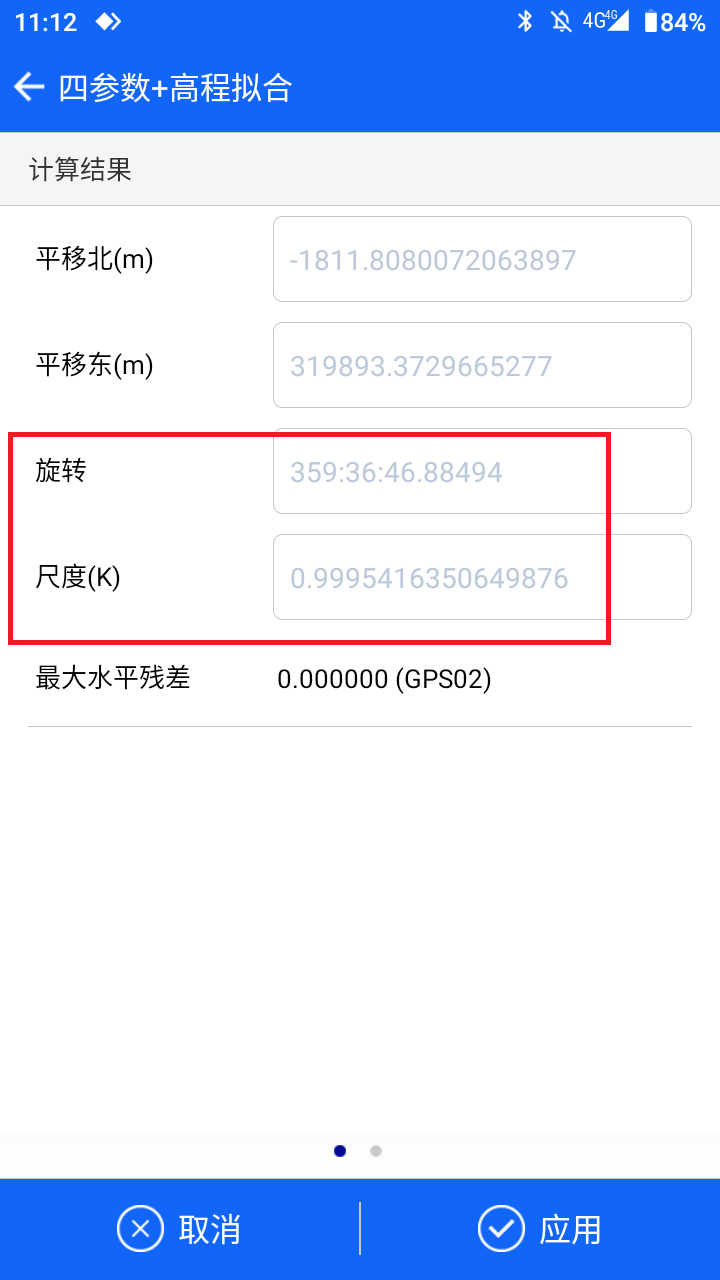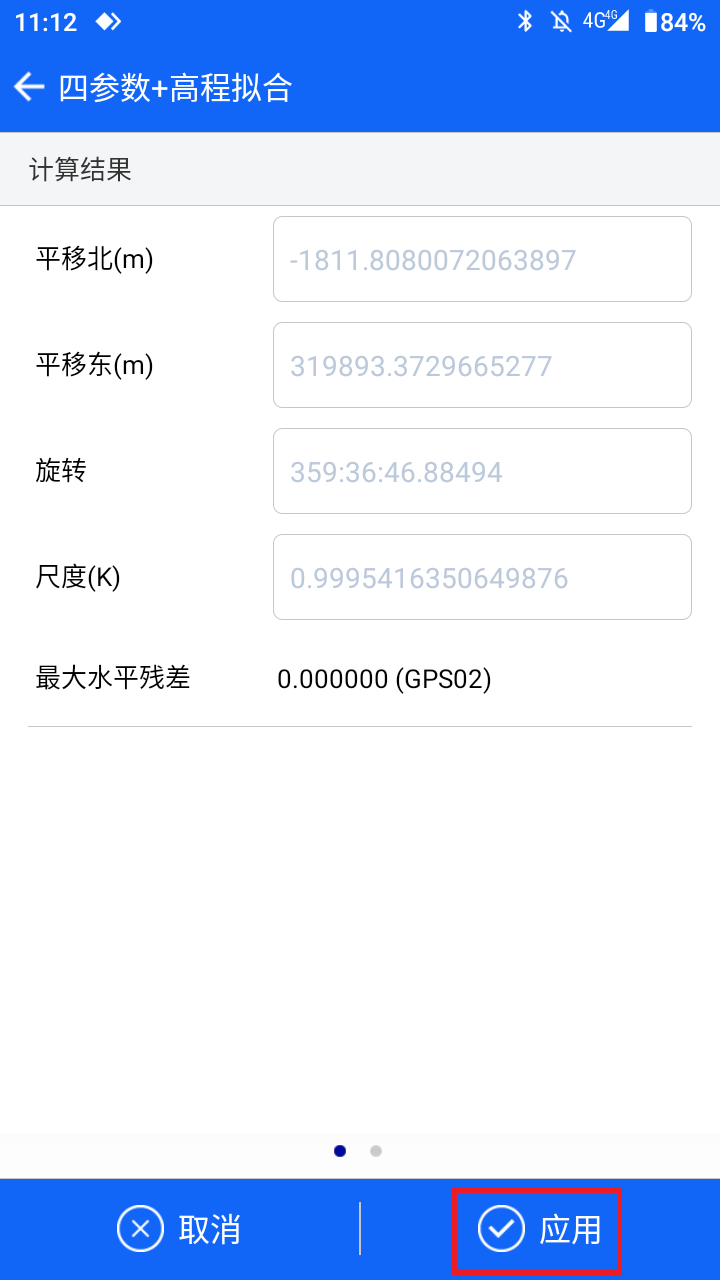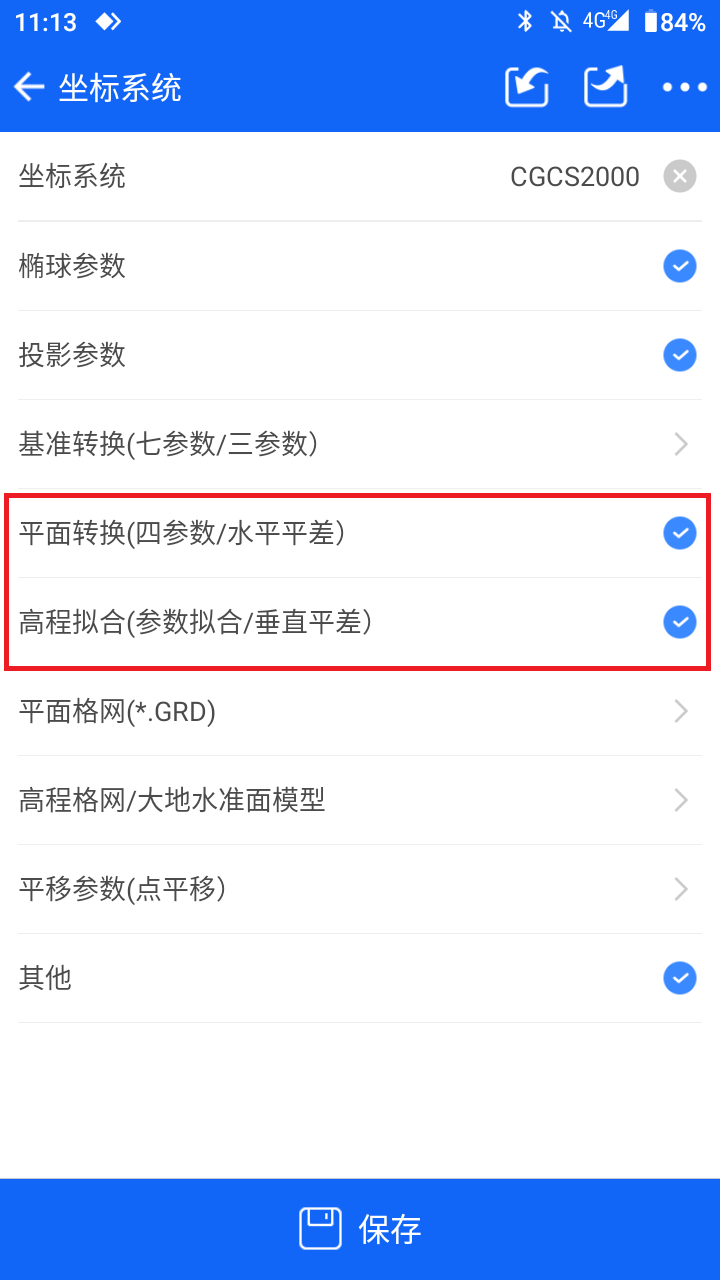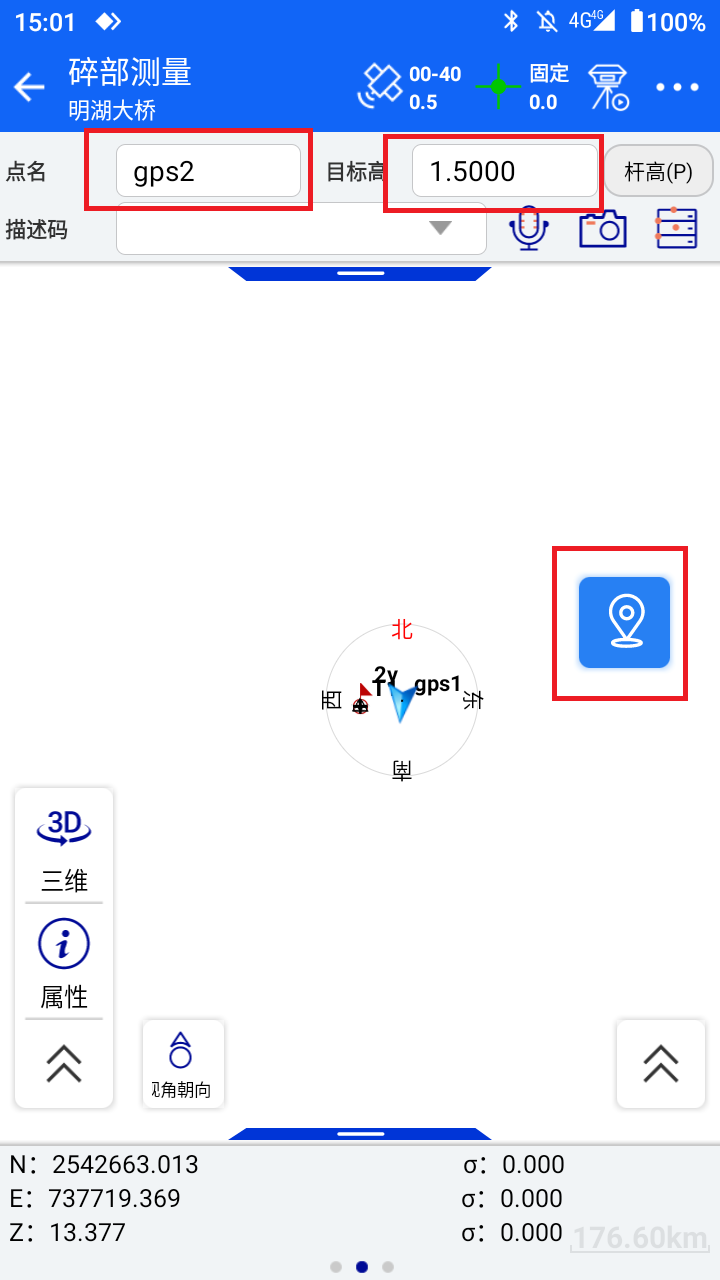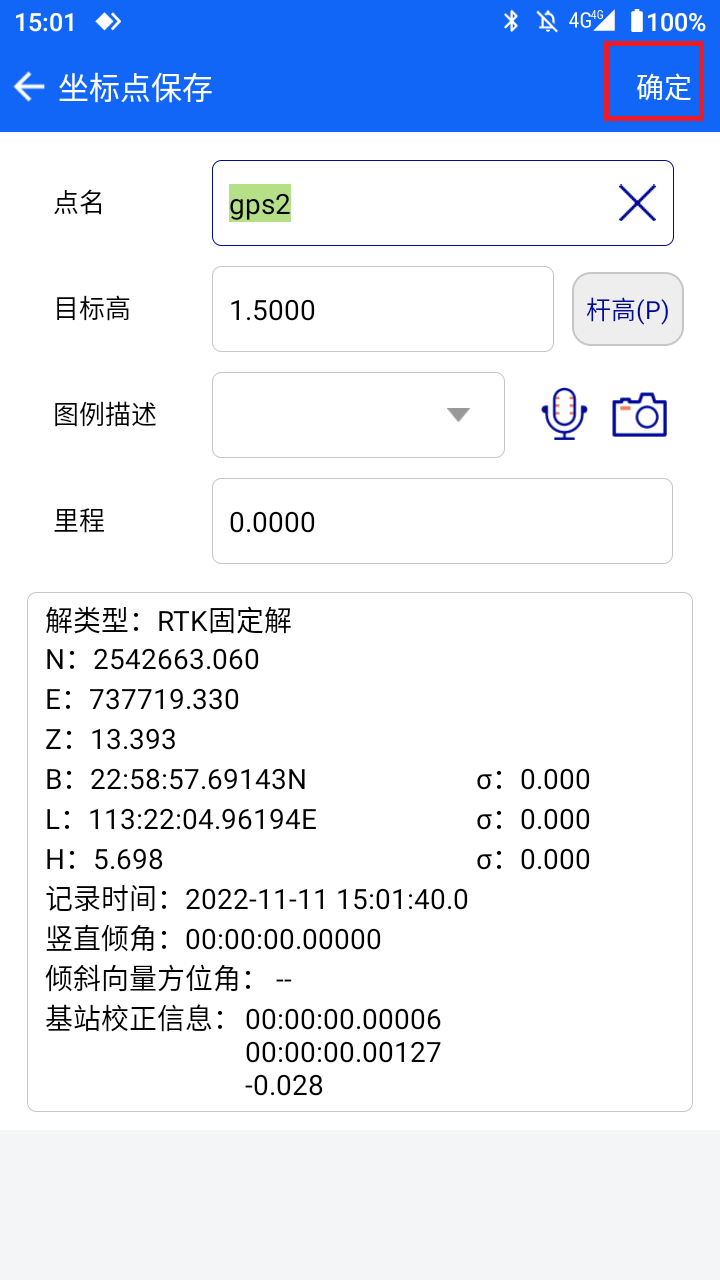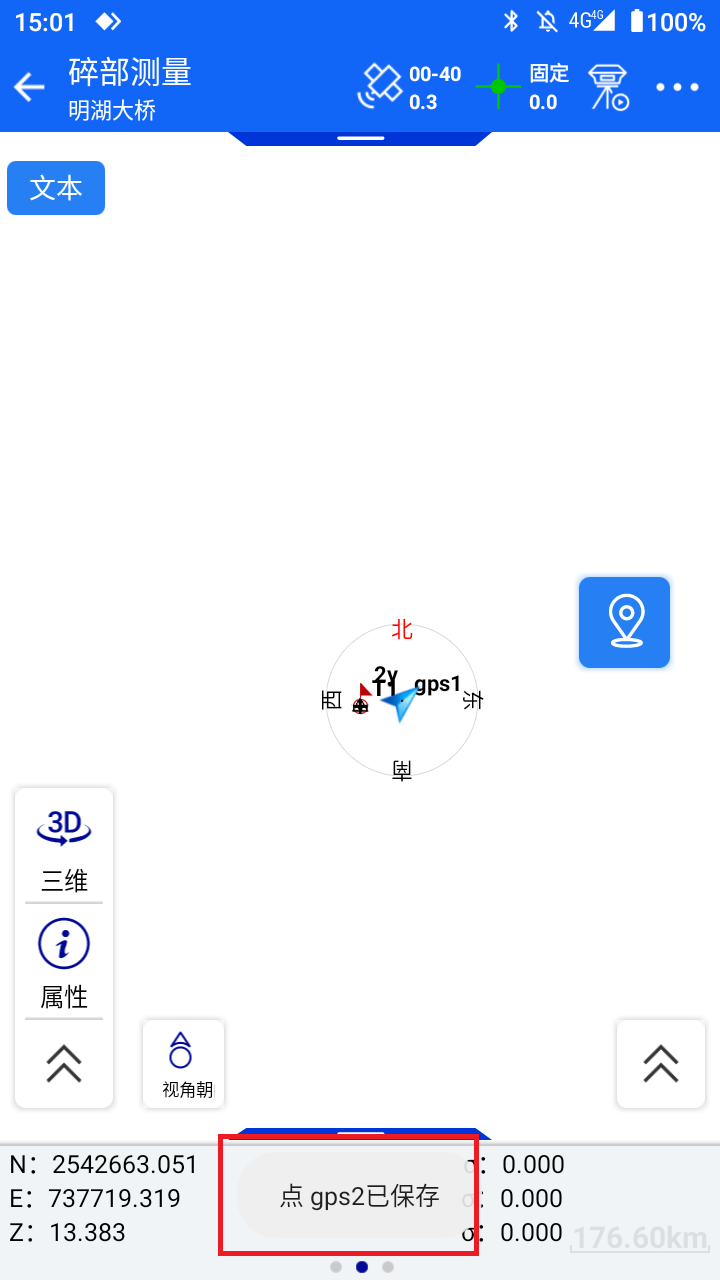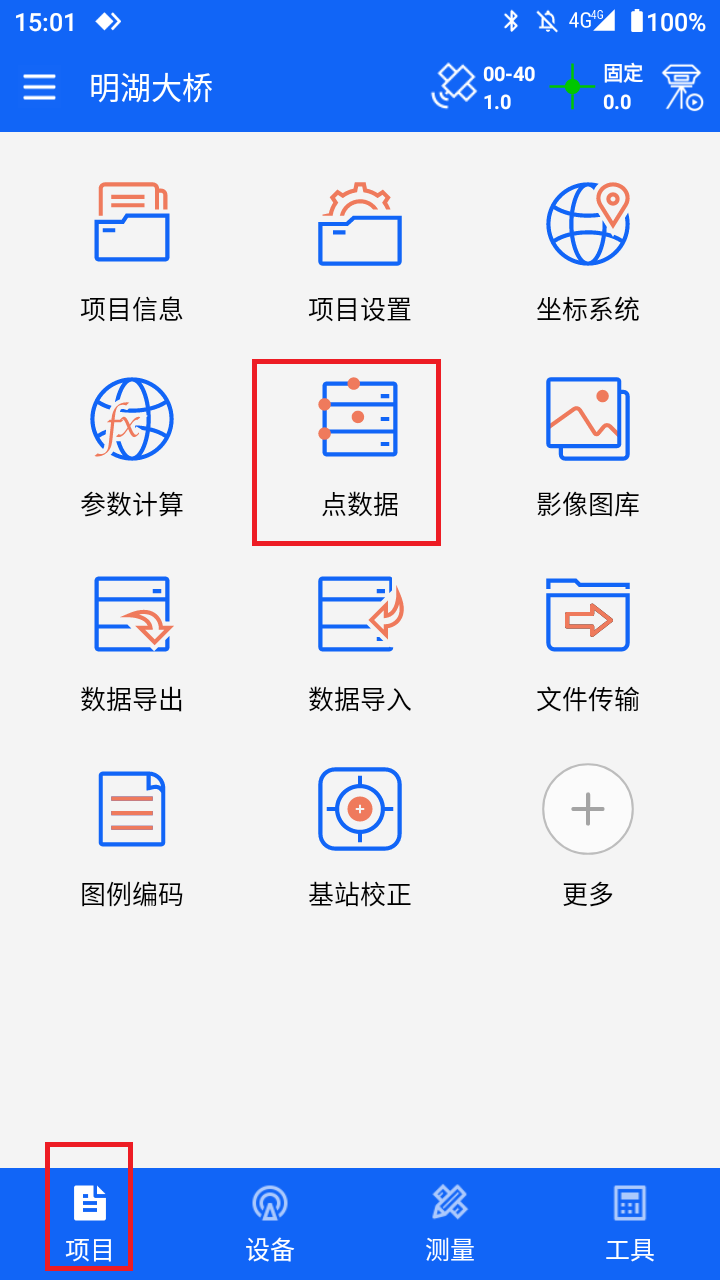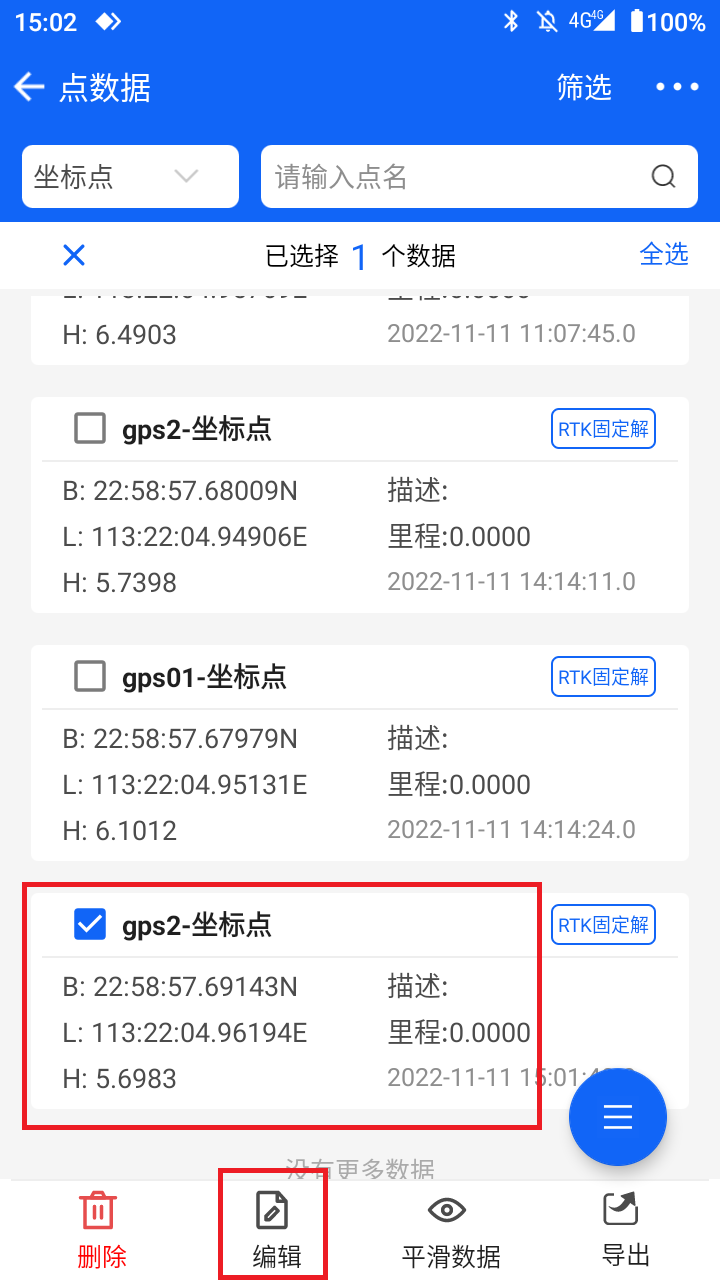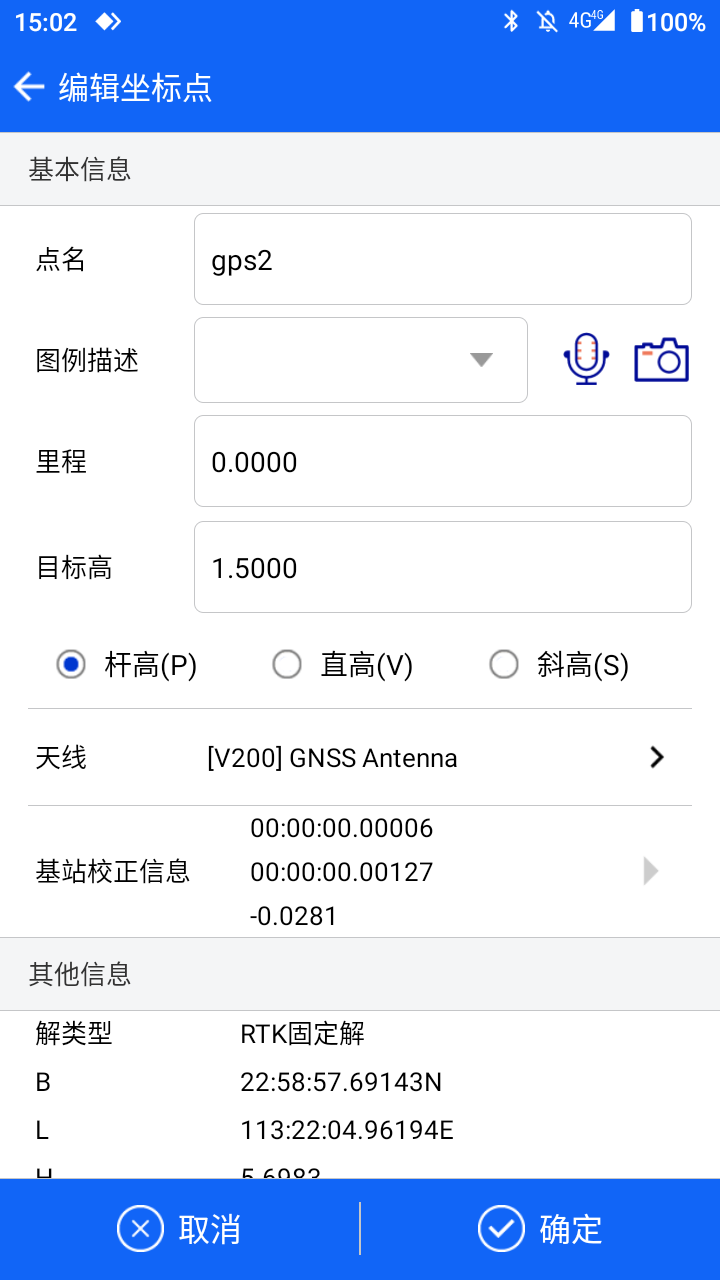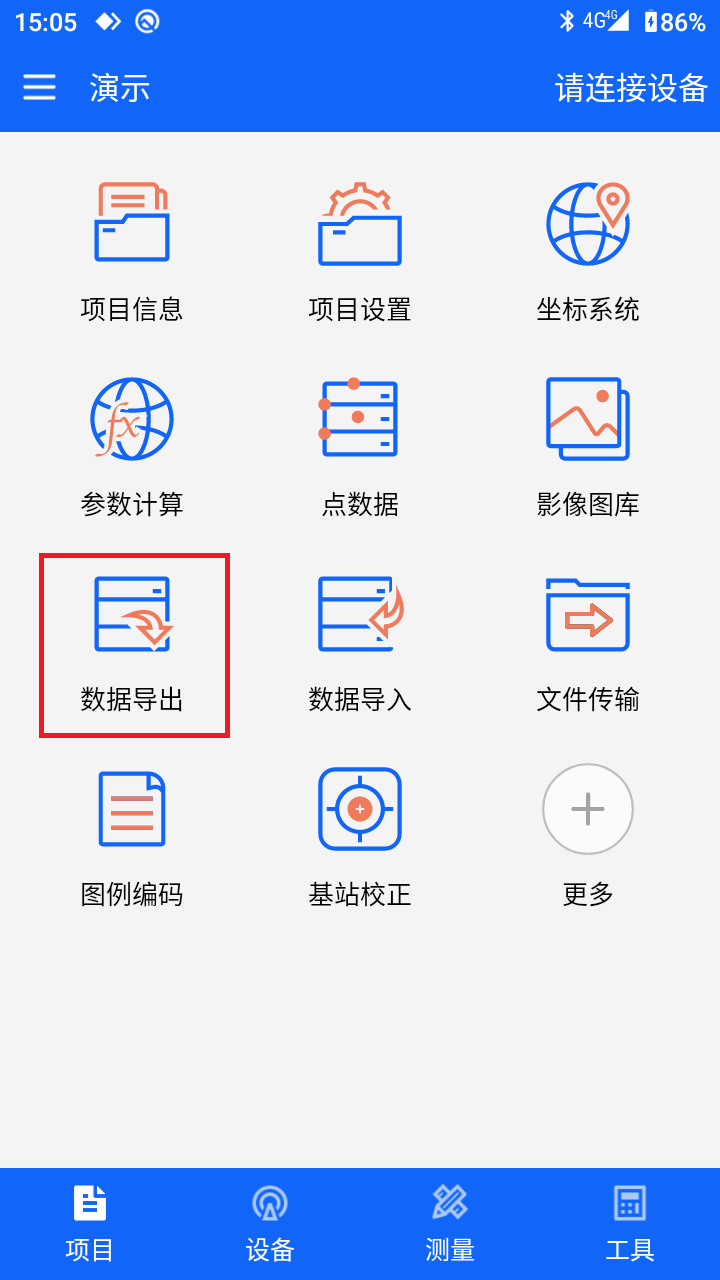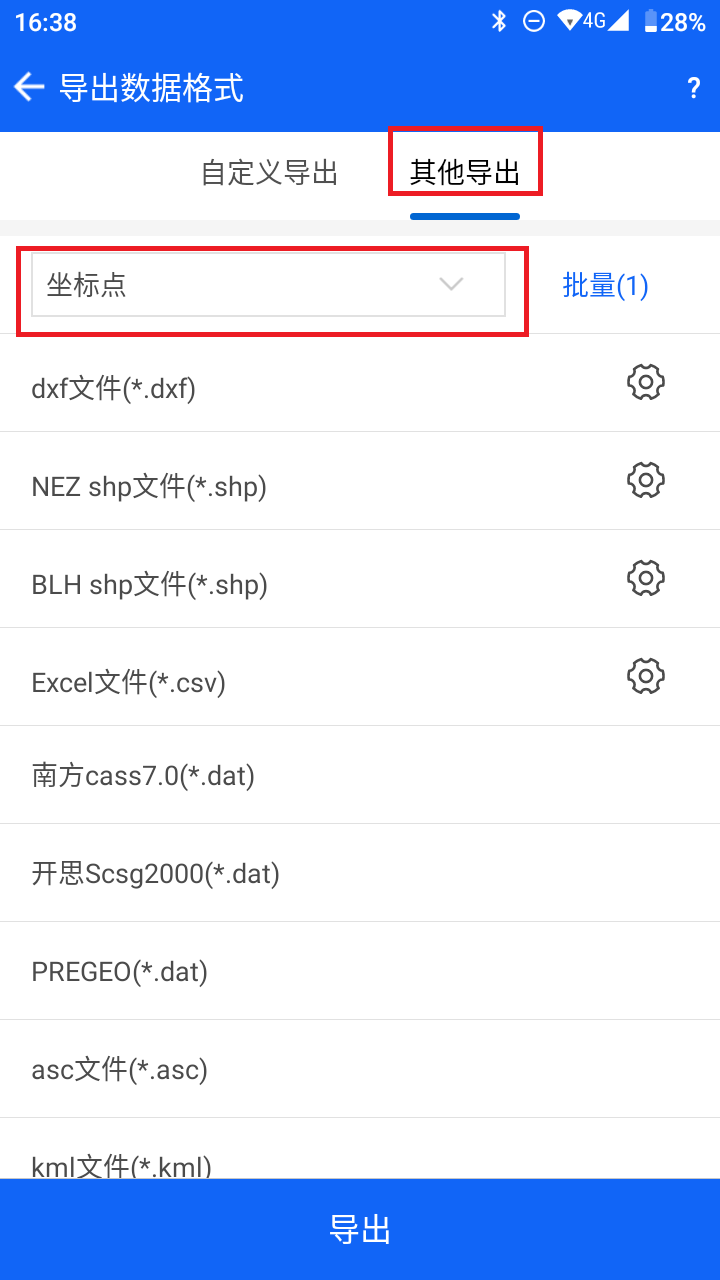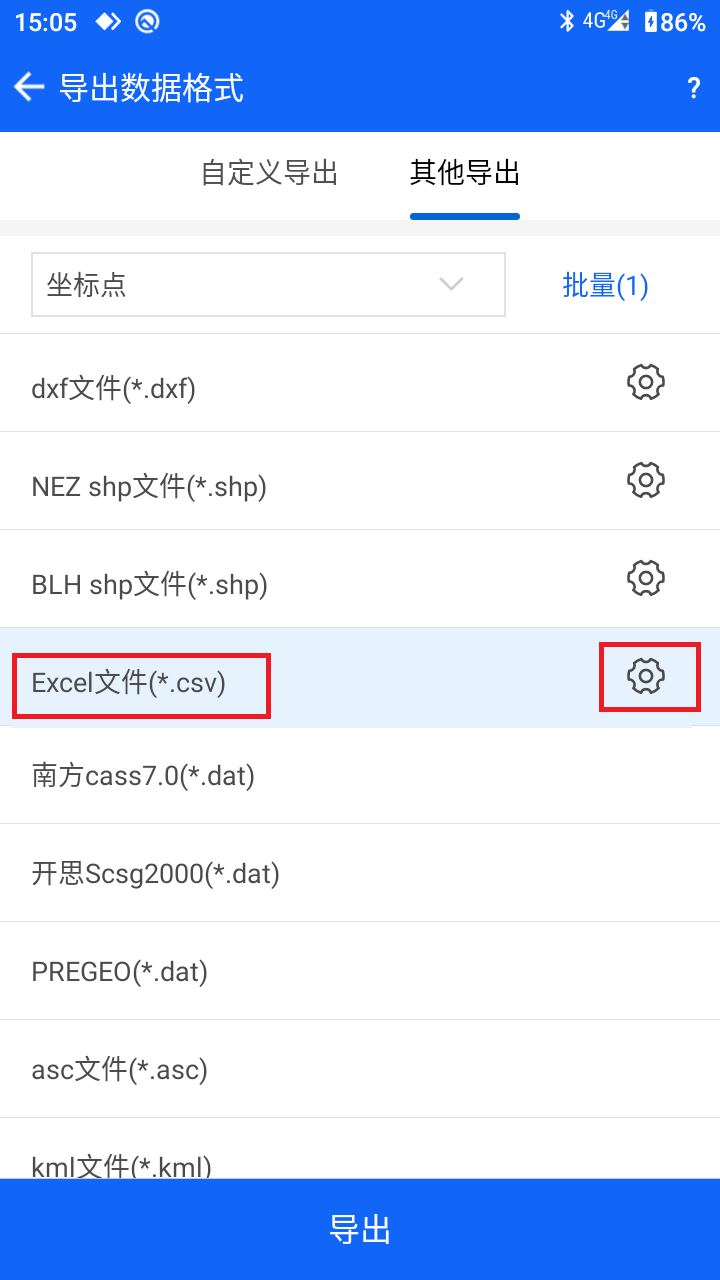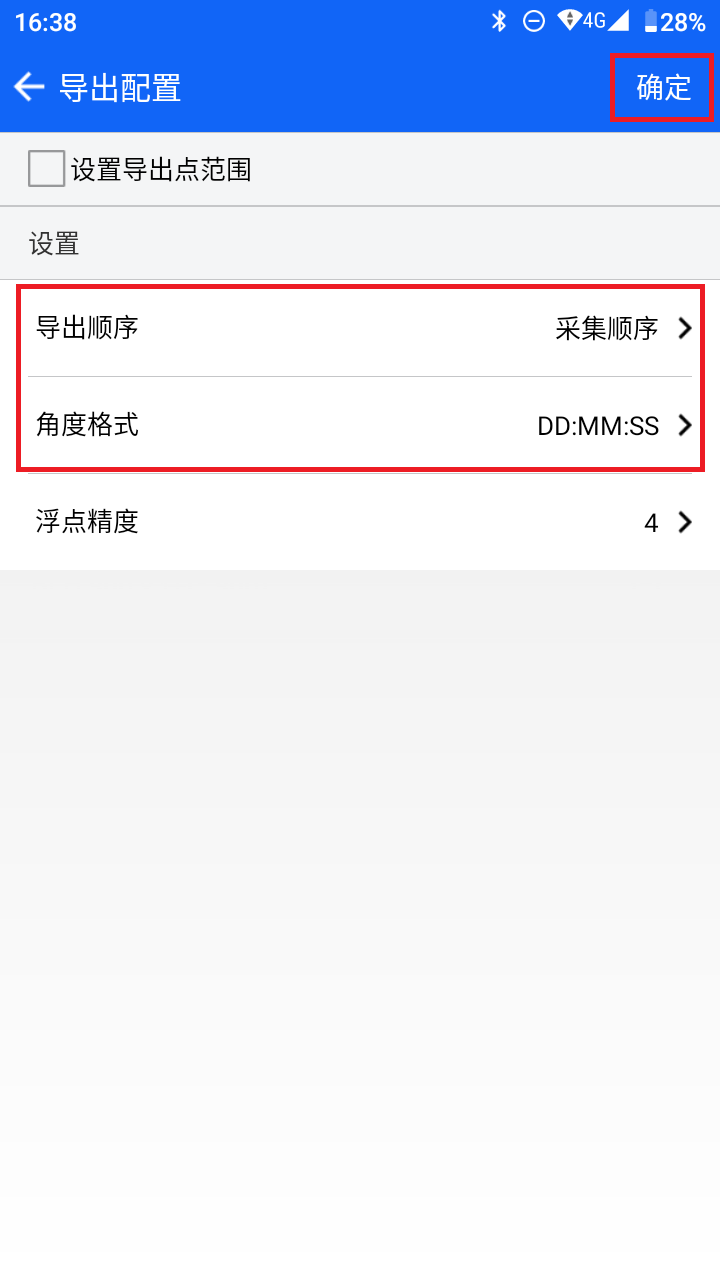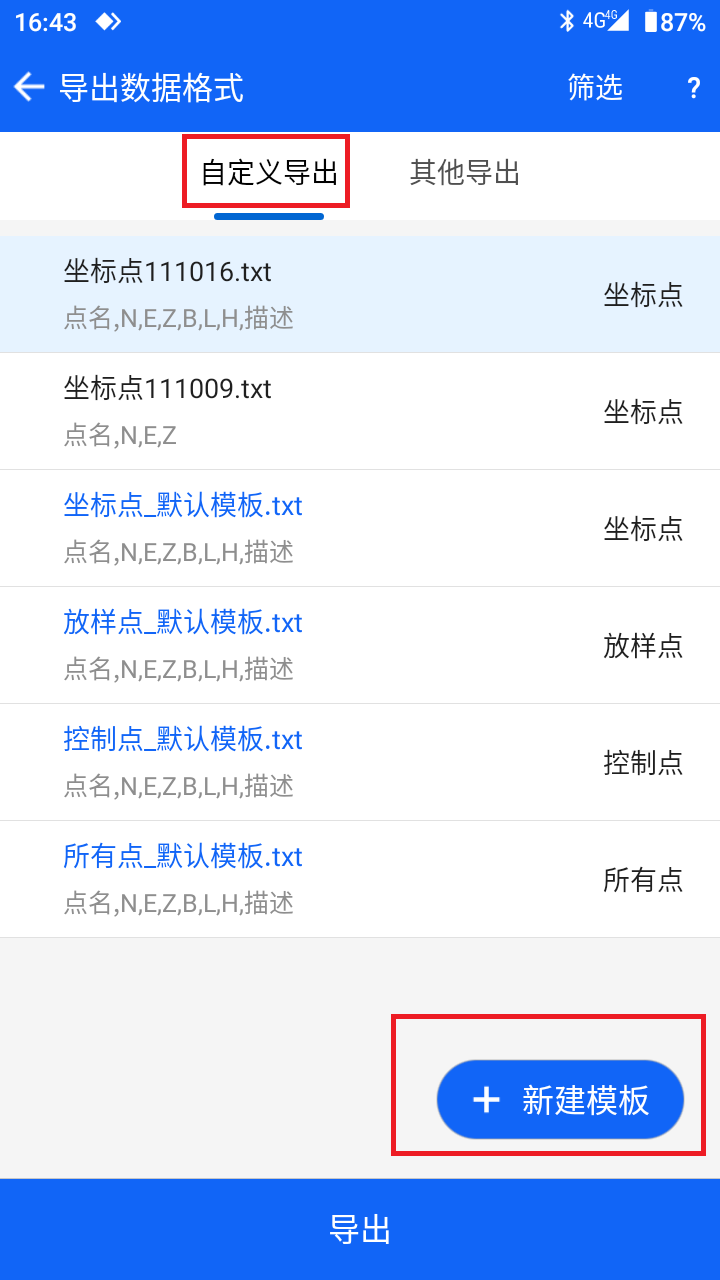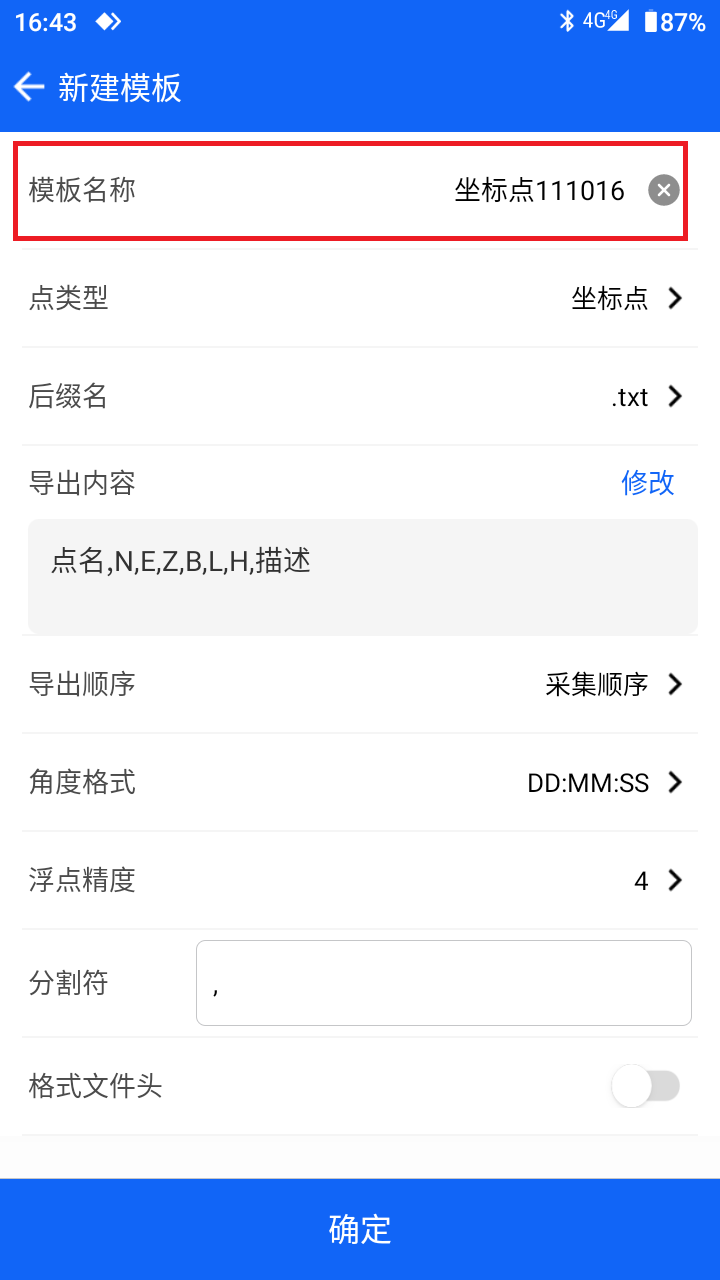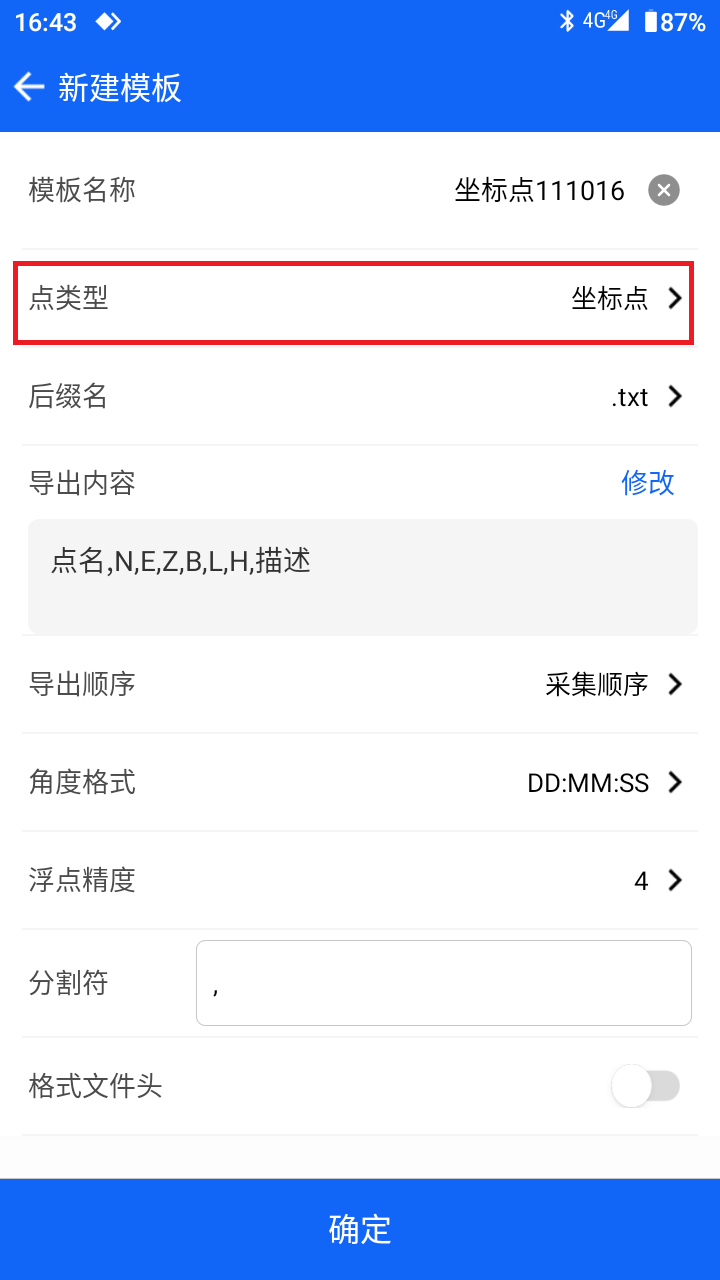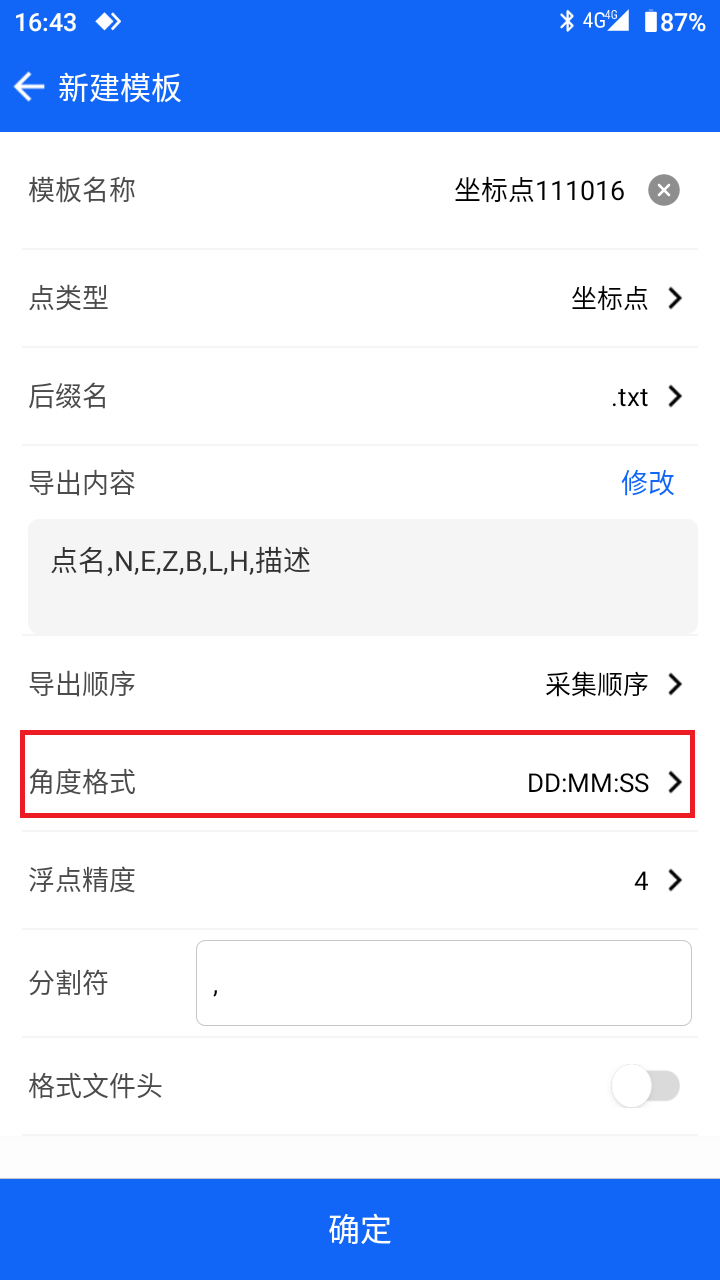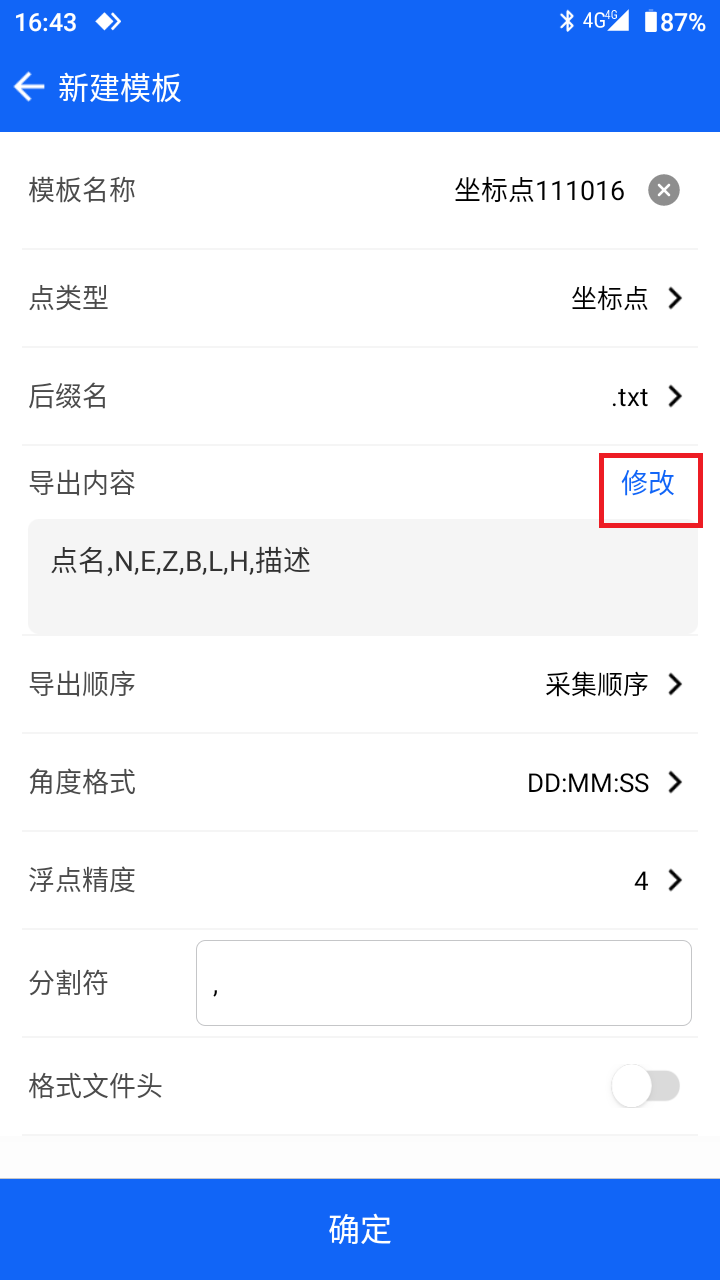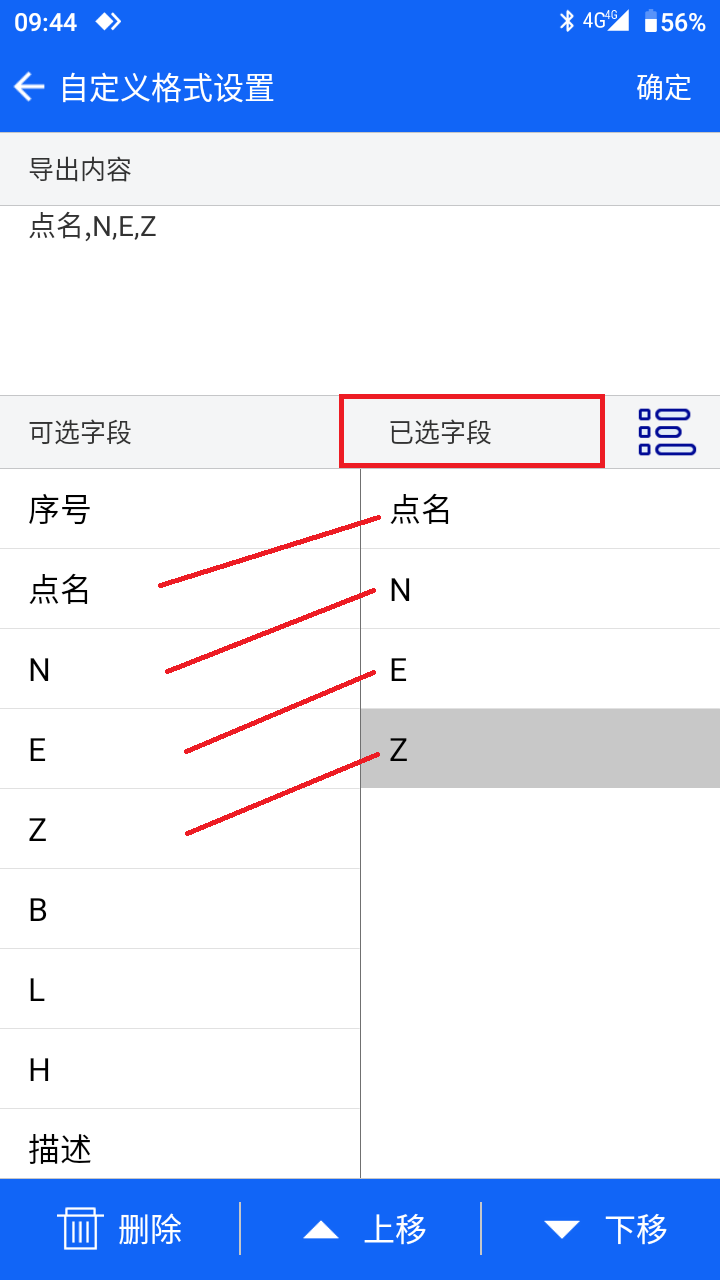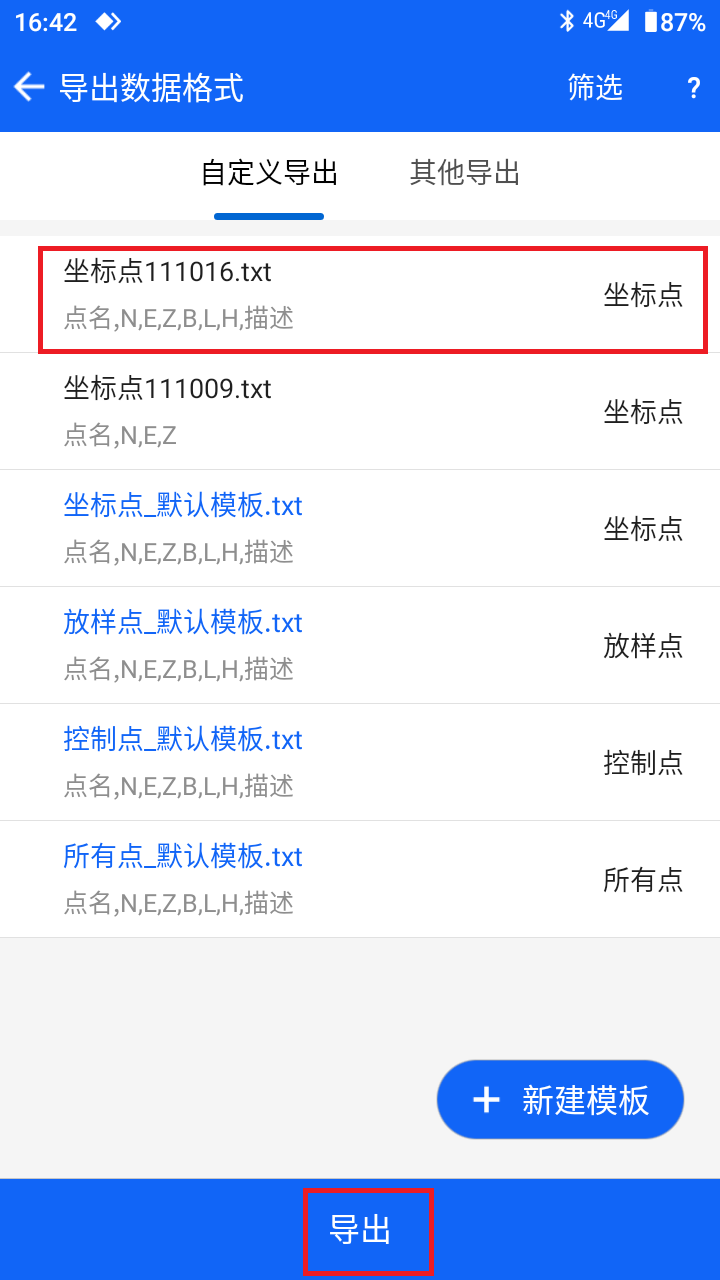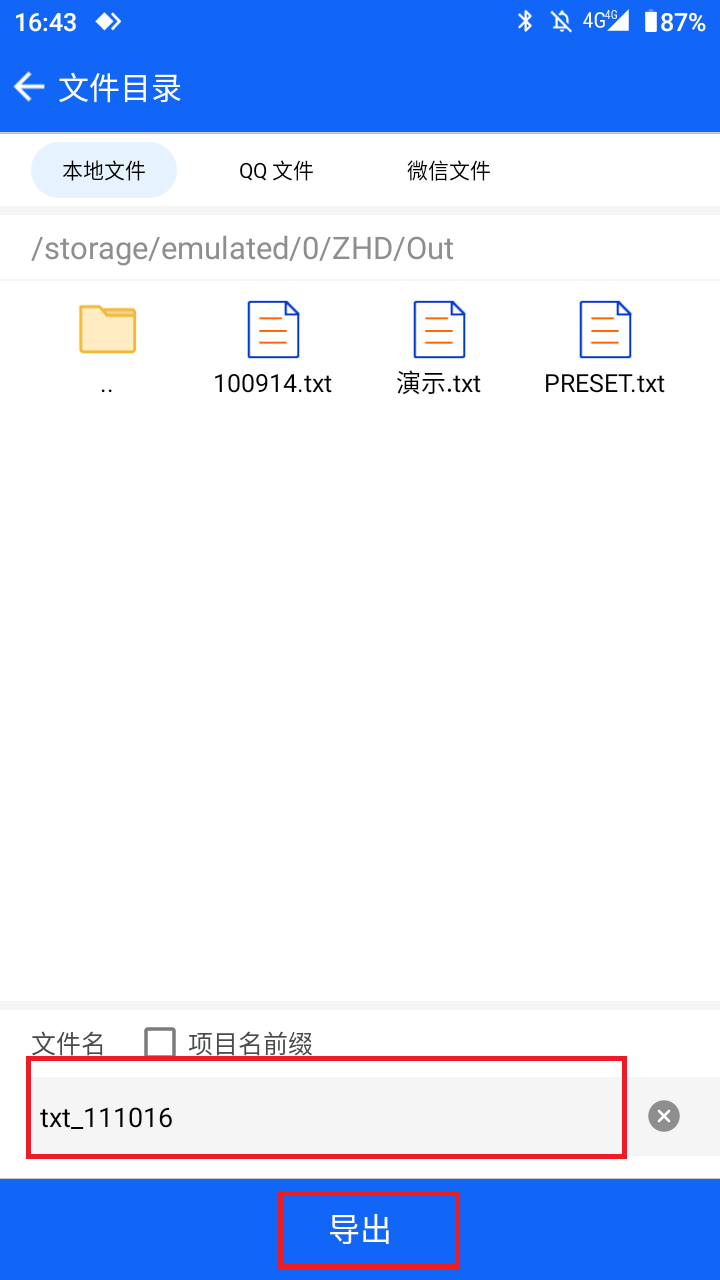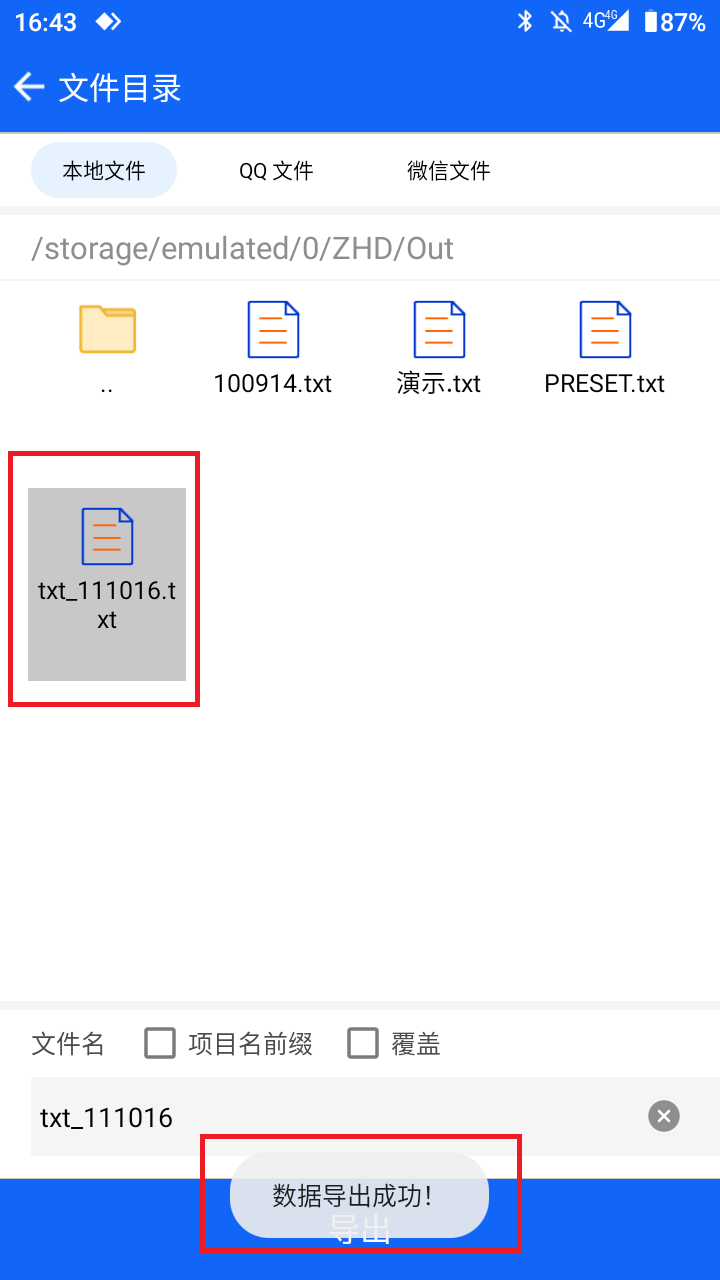快速入门
快速入门要点:新建测量项目-进行设备连接-设置移动站-进行参数计算-进行数据采集-进行数据导出
(如遇视频无法播放,请连接WiFi后进行尝试)
(一)新建测量项目
打开Hi-Survey软件,在项目页面进入项目信息
2、输入新项目名称,选择默认坐标系
输入项目名点,一般以日期或者项目名称来命名。然后输入创建人,备注。
目前提供两种新建方式,分别是套用项目和坐标系统方式 当选择套用项目方式时,选择需要套用的项目,以及套用的参数。
当选择坐标系统方式时,选择默认坐标系,下面选择默认CGCS2000坐标系。
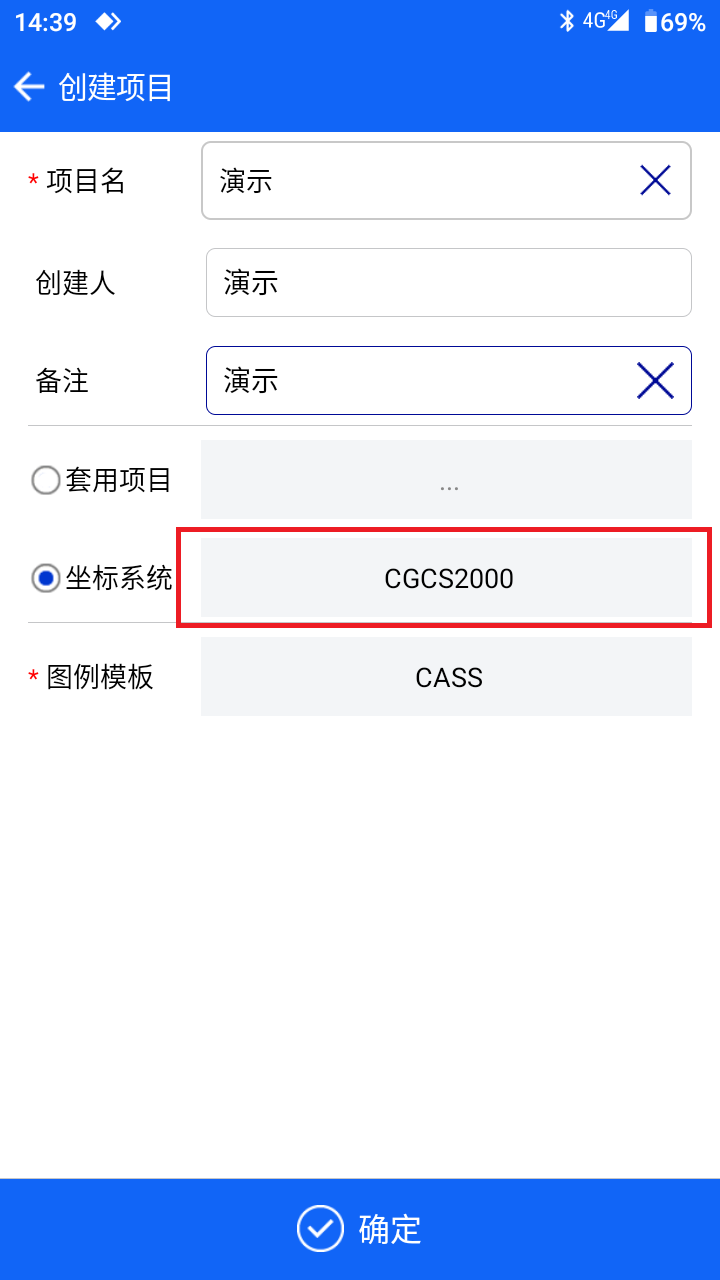
3、选择图例编码
在弹出的模板列表中选择一个适合当前项目的图例,也可以直接点击确定,将会进入坐标系统设置
项目新建完毕,接下来需要配置当前项目的坐标系统参数
4、设置项目坐标系
点击项目信息模块,点击坐标系统选项进入配置界面,配置项目对应的投影、中央子午线(连接主机时可通过后方的获取图标进行自动获取匹配),确定加常数等信息
点击基准面,选择项目当地椭球作为目标椭球参数,如CGCS2000
(二)进行设备连接
1、选择连接方式蓝牙
设备页面点击设备连接进入连接界面
连接方式选择蓝牙,点击底部连接按钮进入机号搜索页面
2、选择主机机身号
搜索页面点击底部搜索按钮,查找附近蓝牙设备
选择对应的主机机身号,点击进行蓝牙配对连接
3、配对并完成连接
手簿软件与对应主机蓝牙进行配对匹配与连接
连接成功后可查看主机对应的固件版本信息、过期时间等信息
(三)设置移动站
1、连接移动站
打开Hi-Survey软件,点击设备进入设备连接页面,选择并连接移动站主机机身号,连上主机之后,可以在设备页面下看到一键固定按钮
2、点击一键固定
点击一键固定按钮,软件执行后台设置(主机或手簿任一网络正常情况下,后台将自动进行设置CORS)
设置成功,等待固定即可
3、激活绑定
当识别到该主机未进行过CORS账号服务激活的时候,点击一键固定,提示将会跳转进行绑定激活操作,点击确定
软件将引导至移动站设置页面进行兑换码绑定
点击绑定服务,输入兑换码(兑换码可从中海达授权经销网点或分支机构处获取),完成激活
绑定后,点击一键固定,同样稍等片刻主机固定
(四)进行参数计算
1、参数点对准备
打开项目主界面,点击坐标系统模块,检查当前项目是否有参数。备注:没有打钩说明没有参数
以四参数为例,测区周围至少2个已知点参与四参数计算,先将两个已知点坐标录入到控制点库里,在项目主界面点击进入点数据
选择控制点,在控制点界面点击添加录入已知点坐标
完成已知点坐标录入控制点库之后,点击左上角返回,然后去对应的两个已知点位置,碎部测量分别采集移动站实时坐标数据
移动站达到固定解,中误差3cm左右,输入点名,杆高值,点击手动采集按钮进行点位数据采集保存操作
完成两个控制点坐标的采集之后,进入参数计算界面,点击添加按钮进行点对的添加
源点选择刚刚采集的坐标点数据,点击列表选点进行添加,如选择gps1
目标点坐标在控制点点库列表选点调入,如gps1(注意要与源点位置采集的坐标对应)
如此操作两次完成两个点对的添加之后,方可进行参数计算
2、选择计算类型
点击参数计算类型选项,一般我们选择四参数+高程拟合就可以
3、计算并应用
勾选添加的坐标点,点击计算按钮,开始算转换参数
一般尺度大小接近于1
确认参数结果后,点击应用按钮,可将参数应用到坐标系统中
我们可以进入坐标系统中查看参数应用情况,计算参数的值已经成功应用
参数计算完成
(五)进行数据采集
1、进入碎部测量模块
在测量页面点击进入进入碎部测量界面
2、采集数据
在右侧工具栏点击采集按钮,进入坐标点保存页面,修改默认的点名、仪器目标高、描述等信息;也可以录制音频和拍照作为该点的附件
完成后点击确定按钮,坐标点被保存到坐标数据中
3、查看数据
碎部测量中采集的点信息,可以在坐标数据中进行查看
长按可以进行编辑修改属性
(六)进行数据导出
1、进入数据导出模块
完成数据采集后,进入数据导出
2、选择导出格式
目前提供两种方式,分别是自定义导入和其他导出。
选择其他导出方式时,界面如下,选择导出的点类型格式,点击导出即可(备注:导出格式右边的齿轮图标可以自定义设置导出顺序,角度格式等等)
选择自定义导入方式,点击确定进入新建模板页面
填写模板名称
选择点类型
选择角度格式
点击导出内容的修改图标,进入自定义格式设置界面,选择导出的字段内容
3、完成数据导出
选择新建的模板,点击导出。